Изменение IP адреса компьютера | Как скрыть свой айпи, анонимность в сети
Изменить IP адрес компьютера бывает нужно пользователю по нескольким причинам. Смена может потребоваться для проверки доступности сайта из других стран или регионов, получения доступа к «запрещённой» в пределах государства информации, обеспечения анонимности в интернете. Предложенные в статье способы позволяют менять и статические, и динамические айпи — один или несколько раз за сессию. Эти варианты позволяют быстро и просто поменять адрес; чтобы обеспечить полную конфиденциальность, следует пользоваться комплексными технологиями — например, запускаемым с внешнего накопителя TAILS.
Изменение вручную
Инструкция, как поменять IP адрес компьютера, если вам известны данные прокси-сервера, к которому нужно подключиться:
- Запустите «Панель управления» — к примеру, вызвав этот системный инструмент при помощи поиска в меню «Пуск».
- Таким же способом откройте «Центр управления сетями и общим доступом».

- Щёлкните по ссылке «Изменение параметров адаптера».
- Перейдите к «Свойствам» используемой сетевой карты.
- Вызовите «Свойства» для пункта «IP версии 4».
- Для обоих представленных параметров переключитесь на вариант «Использовать…», после чего введите известные адреса вручную.
Сохраните изменения. После выхода запустите любой онлайн-сервис для определения айпи, например, 2ip.ru — и убедитесь, что замена IP адреса состоялась.
Нужна поменять ip-адрес?
Оставьте заявку и наши специалисты оперативно свяжуться с вами
Плагин для браузера
 Выполнить замену вы сможете, предварительно скачав и установив расширение — например, Browsec VPN. Обычно такие сервисы предлагают несколько серверов для бесплатного подключения — и платные высокоскоростные варианты.
Выполнить замену вы сможете, предварительно скачав и установив расширение — например, Browsec VPN. Обычно такие сервисы предлагают несколько серверов для бесплатного подключения — и платные высокоскоростные варианты.Когда плагин будет установлен, откройте его из панели браузера щелчком мыши, чтобы сменить IP адрес.
Передвиньте расположенный ниже ползунок в положение On.
Начиная с этого момента, подключения в пределах браузера будут выполняться под новым IP. Выбрать другой бесплатный (или платный) сервер вы можете, кликнув по кнопке Change.
Соединение через общедоступный VPN не может быть высокоскоростным. Чтобы избежать «тормозов» во время посещения сайтов, не требующих обхода, не забывайте отключать плагин, переводя ползунок в положение Off.
VPN-клиент
Чтобы обеспечить более скоростное подключение к защищённому серверу, установите на устройство под управлением Windows программу — клиент VPN. Обычно такие приложения можно скачать бесплатно — и пользоваться ими в течение пробного срока.
- Скачайте продукт, инсталлируйте и запустите его.
- Чтобы повысить уровень конфиденциальности, включите защиту от слежения.
- На главной странице кликните по кнопке выбора региона расположения
- Щёлкните по понравившемуся варианту.
- Вернитесь на главную страницу. Чтобы сменить айпи, нажмите большую кнопку в центре окна.
Выключается защита тем же путём — снова щёлкните по кнопке и закройте приложение в панели управления.
Нужна поменять ip-адрес?
Оставьте заявку и наши специалисты оперативно свяжуться с вами
Tor Browser
Продукт для комплексной защиты конфиденциальности. Защита
обеспечивается цепочечной сменой адресов: запрос, поступающий с вашего
компьютера, проходит три звена с отличающимися IP. Дополнительная безопасность
обеспечивается блокированием flash-роликов
и прочих потенциально деанонимизирующих технологий.
Смена айпи адреса проводится по инструкции:
- Скачайте, распакуйте и запустите браузер. Дождитесь загрузки сети.
- Безопасное соединение уже установлено. Чтобы сменить IP адрес, нажмите на значок «Новая личность».
- После подтверждения выхода браузер автоматически запустится заново.
Убедиться, что адрес изменился, вы сможете, посетив в самом веб-обозревателе сайт для проверки — например, 2ip.ru.
Хотите задать дополнительные вопросы или не можете выбрать лучший способ смены айпи? Обратитесь в «Службу добрых дел» — мы проведём дистанционную консультацию и расскажем, как пользоваться самыми продвинутыми технологиями поддержания анонимности в интернете!
Как сменить IP и обойти блокировки при помощи приватного прокси?
15870 26.01.2019Поделиться
Класснуть
Поделиться
Твитнуть
Несмотря на то, что Интернет открывает нам огромное количество информации и возможностей для общения, государственные органы многих стран все же закрывают для пользователей доступ к онлайн-ресурсам. Оставим в стороне вопрос эффективности и целесообразности таких мер в современном обществе, и рассмотрим способы получения доступа к запрещенным платформам и контенту, а именно – использование прокси для обхода блокировок.
Оставим в стороне вопрос эффективности и целесообразности таких мер в современном обществе, и рассмотрим способы получения доступа к запрещенным платформам и контенту, а именно – использование прокси для обхода блокировок.
Не вдаваясь в объяснения принципов смены IP и работы промежуточных сервисов, расскажем:
- как игнорировать запреты государственных органов посредством комплекса программ по разблокированию сайтов;
- о преимуществах использования приватных IP-адресов по сравнению с остальными видами прокси;
- на какие нюансы следует обращать внимание при выборе частных сервисов; об особенностях настройки приватных схем для повышения эффективности смены IP-адреса и получения беспрепятственного доступа к запрещенным сайтам.
Но для начала давайте уточним, к каким именно сайтам применимы эти способы обхода официальных запретов.
Какие популярные сайты запрещены на территории РФ и ближнего зарубежья?
По состоянию на декабрь 2018 года в реестре веб-ресурсов, запрещенных Роскомнадзором, находится 91 480 доменов, 48 455 действующих ссылок и сотни тысяч IP-адресов, и этот список пополняется практически каждый день. Пик активности по блокировке интернет-ресурсов пришелся на период борьбы госорганов с мессенджером «Телеграм».
Пик активности по блокировке интернет-ресурсов пришелся на период борьбы госорганов с мессенджером «Телеграм».
Российская Федерация
На конец 2018 года Роскомнадзором были заблокированы такие популярные интернет-ресурсы:
- Telegram – мессенджер, заблокирован частично;
- LinkedIn – социальная сеть для профессионалов, заблокирована полностью;
- GitHub – хостинг-платформа, заблокирована частично.
Украина
С 2017 года жителям Украины запрещен доступ ко всем онлайн-сервисам, входящим в состав Mail.Ru.Group, Yandex и ряда других российских сервисов, в частности:
- Vkontakte;
- Одноклассники;
- Яндекс.
Беларусь
В Беларуси блокировка не имеет такого глобального масштаба и касается в основном местных околополитических интернет-ресурсов:
- Spring96;
- Twirpx и т. д.
Если вы житель или гость одной из указанных стран и привыкли пользоваться вышеупомянутыми платформами для личных или деловых нужд, то вам очень пригодятся знания о том, как обойти блокировку сайта посредством прокси.
Почему для обхода блокировки желательно выбирать именно приватные прокси-сервера?
Пользователи, которые только начинают разбираться в особенностях использования прокси для обхода блокировок, или же те, которые по каким-то причинам не желают вкладывать деньги в программное обеспечение высокого класса, а именно такими являются приватные IP-адреса, наверняка предпочтут работать с публичными программами для смены айпи.
Естественно, что доступность публичных прокси сопряжена с достаточно низким качеством, невысокой стабильностью и медленной скоростью работы.
В то же время частные IP обладают следующими очевидными преимуществами:
- Совместимы с большим количеством сетевых протоколов HTTP и HTTPS, а также Socks-версий 4 и 5.
- Повышенная скорость и стабильность работы за счет того, что провайдеры владеют собственными дата-центрами и производят постоянный мониторинг работы своего оборудования.
- Подключение к персональным прокси подразумевает получение доступа к большему количеству потоков и каналам с повышенной пропускной способностью трафика.

- Использование приватных IP-серверов не предусматривает каких-либо ограничений относительно интернет-трафика.
- Данный способ смены IP и обхода онлайн-цензуры подходит для всех популярных операционных систем.
- Данная услуга всегда предоставляется «в одни руки», то есть выбранный прокси-сервер будет закреплен лишь за одним пользователем на протяжении всего времени аренды, что является значимым фактором с точки зрения безопасности, скорости и стабильности его работы.
Из всего вышеперечисленного можно сделать вывод, что при выборе способа обхода блокировок лучше всего использовать приватные прокси, поскольку они обладают повышенной эффективностью и надежностью.
Как настроить персональный прокси для смены IP и обхода блокировок?
Как получить доступ к LinkedIn?
После того как вы купили прокси для LinkedIn, необходимо создать собственную учетную запись, вход в которую будет всегда осуществляться посредством введения персонального логина и пароля. Войдя в личный кабинет на сайте Proxy-Seller.ru, можно воспользоваться следующими опциями:
Войдя в личный кабинет на сайте Proxy-Seller.ru, можно воспользоваться следующими опциями:
- поиск по существующей базе по таким параметрам, как страна, город и т.д.;
- выбор прокси из предварительно составленного списка, сформированного на базе как вышеупомянутых параметров, так и дополнительных характеристик, к примеру, скорость соединения, время онлайн, тип соединения и пр.
Кроме этого, вы сможете в любое время проверить текущий IP-адрес и посмотреть статистику пользования выбранным промежуточным прокси-сервером. Также вам будет предоставлена возможность произведения настроек учетной записи, что подразумевает изменение тарифного плана, контактной информации, пароля и т.д.
Как решить проблему с Telegram?
Оптимальным вариантом для пользователя, желающего найти прокси-сервер для «Телеграм» или другого заблокированного ресурса, будет выбор подходящей службы из имеющегося списка. Для того, чтобы сменить IP и иметь возможность заходить в Telegram, LinkedIn, Netflix и другие платформы, лучше всего приобрести индивидуальные прокси США. Дождавшись положительного ответа системы о том, что программа находится в рабочем состоянии, вам нужно скопировать IP-адрес и порт, а затем ввести их в приложение. Остается лишь сохранить внесенные данные прокси для обхода блокировок и получить беспрепятственный доступ к необходимым веб-ресурсам.
Дождавшись положительного ответа системы о том, что программа находится в рабочем состоянии, вам нужно скопировать IP-адрес и порт, а затем ввести их в приложение. Остается лишь сохранить внесенные данные прокси для обхода блокировок и получить беспрепятственный доступ к необходимым веб-ресурсам.
О чем необходимо помнить при использовании приватного прокси?
Если вам необходим прокси-сервер для «Телеграм» или LinkedIn, помните, что для этих целей необходимо выбирать такой, который находится в той стране, где выбранный ресурс не заблокирован. К примеру, если вы житель Украины, желающий получить беспрепятственный доступ к сети VKontakte, оптимальней всего будет заказать приватные прокси-сервера Россииа>.
Поделиться
Класснуть
Поделиться
Твитнуть
Please enable JavaScript to view the comments powered by Disqus.Как просмотреть и изменить мой IP-адрес
Последнее обновление от пользователя Наталья Торжанова .
IP-адрес – своеобразное «удостоверение личности» компьютера, идентифицирующее его в Сети. Многие пользователи хотят просмотреть и изменить свой IP-адрес, чтобы обеспечить себе анонимность. Необходимость изменить IP-адрес может быть вызвана и вполне реальной технической причиной – конфликтом IP-адресов. Здесь представлено несколько решений, как обновить Ваши текущие IP-адреса.
Что такое IP-адрес
IP-адрес представляет собой серию чисел, представляющих адрес Вашего компьютера в сети. Обычно компьютер, подключенный к Интернету, имеет как минимум два IP-адреса: локальный и внешний.
Локальный IP-адрес, используемый во внутренней сети для подключения к маршрутизатору, еще называется частным IP-адресом; его при необходимости можно изменить в настройках маршрутизатора или через Панель управления Windows.
Внешний или общедоступный IP-адрес – это адрес, который поставщик услуг Интернета (ISP) назначил маршрутизатору и под которым отображаются все компьютеры в Вашей локальной сети. В зависимости от Вашего провайдера, он может быть фиксированным (неизменный или статический IP-адрес) или динамическим (периодически обновляемый IP-адрес).
В зависимости от Вашего провайдера, он может быть фиксированным (неизменный или статический IP-адрес) или динамическим (периодически обновляемый IP-адрес).
Как узнать локальный IP-адрес
В Windows 10
В поле поиска на панели задач введите cmd и нажмите Enter:
Это запустит приложение Командная строка. В нем введите ipconfig и снова нажмите Enter.
Если Вы подключены через Wi-Fi, посмотрите раздел Адаптер беспроводной локальной сети и, в частности, там, где написано IPv4-адрес: это локальный IP-адрес вашего ПК.
В Windows 8
Нажмите клавишу Windows, чтобы открыть начальный экран. Введите cmd в поисковой строке и нажмите Enter.
Выполните шаги 2 и 3 предыдущего раздела (Windows 10).
В Windows 7
Нажмите на логотип Windows в левом нижнем углу, введите cmd в поисковой строке и запустите приложение.
Выполните шаги 2 и 3 раздела, относящегося к Windows 10.![]()
Как узнать мой внешний IP-адрес
Это совсем просто! Ваш общедоступный IP-адрес:
Вы также можете проверить его с помощью специальных сервисов, таких как, например, WhatIsMyIP.
Изменение локального IP-адреса вручную
Откройте Панель управления > Центр управления сетями и общим доступом > Изменить настройки адаптера > Сетевые подключения. Затем Windows отобразит список существующих соединений (Ethernet или Wi-Fi). Щелкните правой кнопкой мыши нужное соединение и выберите Свойства в контекстном меню. Перейдите к строке Характеристики соединения > Протокол Интернета (TCP / IP), а затем снова нажмите Свойства:
Выберите опцию Использовать следующий IP-адрес (вместо параметра Получить IP-адрес по умолчанию). Затем зарегистрируйте желаемый IP-адрес (в диапазоне допустимых IP-адресов), маску подсети (Вам необходимо знать сеть, чтобы назначить IP-адрес, который не используется другой машиной), а также шлюз по умолчанию и правильные адреса DNS-сервера:
Нажмите Применить > ОК.
Обновление IP-адреса в настройках модема
Чтобы изменить свой IP-адрес (у большинства интернет-провайдеров), можно воспользоваться командной строкой.
Для запуска командной строки одновременно нажмите клавиши Windows и R (или нажмите Пуск > Выполнить) и введите
cmd
. В строке введите команду
ipconfig / flushdns
, чтобы сбросить кеш DNS. Затем введите
ipconfig / release
, чтобы просмотреть текущий IP-адрес. Наконец, введите
ipconfig / renew
для обновления IP-адреса.
Windows назначит новый случайный IP для каждого из устройств, подключенных к маршрутизатору (в пределах допустимого диапазона IP-адресов).
Если IP-адрес не изменяется, это означает, что Ваш интернет-провайдер имеет фиксированную IP-адресацию, а не динамические IP-адреса. Но даже в этом случае есть некоторые решения.
Изменение общедоступного IP-адреса
Интернет-провайдеры редко позволяют изменять свой публичный IP-адрес, за исключением тех, которые используют динамические IP-адреса, выделенные на ограниченное время.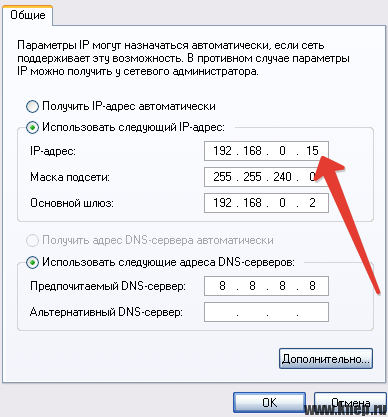
Такой IP-адрес изменяется автоматически и периодически.
Однако есть программное обеспечение для использования прокси-сети, то есть машин, чей IP-адрес будет занимать время соединения. Таким образом, можно не менять свой IP-адрес, а скрыть его. Есть несколько сервисов, с помощью которых это можно сделать:
С помощью прокси-серверов
Есть множество бесплатных служб, которые выступают в качестве посредников между вашим устройством и страницей, которую Вы хотите посетить, например, HMA или Anonymouse. Алгоритм действий всегда одинаковый: в строке поиска скопируйте ссылку на веб-страницу, на которую хотите перейти, и нажмите соответствующую кнопку, чтобы начать просмотр с «ложным» IP.
Через VPN
Услуги VPN (частная виртуальная сеть) работают схожим образом, маскируя Ваш истинный IP-адрес. Как правило, они работают быстрее, надежнее и предлагают больше возможностей, чем прокси-серверы. Обычно, это платные службы. Мы рекомендуем NordVPN, ExpressVPN и CyberGhost.
С помощью браузера Tor
Tor – альтернативный независимый браузер, разработанным для тех, кто особенно беспокоится о своей конфиденциальности в Сети. Этот браузер использует методы шифрования, которые делают невозможным отслеживание Вашей активности. Вы можете скачать его бесплатно здесь.
Изображение © Unsplash.com
Как сменить IP адрес компьютера и зачем это нужно?
IP адрес, как правило, мало интересует обычного интернет-пользователя. «Ну да, это какая-то там штука, по которой спецслужбы могут узнать, где я живу» — и так говорят отнюдь не только те, кто не знает, как поменять название файла или папки.
Подобная позиция неопытных пользователей, в принципе, справедлива, ведь для того, чтобы узнать прогноз погоды и почитать анекдоты нет необходимости знать свой IP.
Но Всемирная паутина предлагает гораздо больше возможностей, помимо переписки и просмотра новостей. Определенная деятельность на просторах сети вынуждает пользователей не только узнавать свой IP адрес, но и менять его (или же делать постоянным):
О том, как сменить IP адрес компьютера и в каких ситуациях это может понадобиться, пойдет речь ниже.

Для начала, необходимо понимать, что IP адрес – это своеобразный пропуск пользователя в интернет. Любое подключение не может быть просто «подвешено в воздухе», в интернете всё гораздо более упорядочено, чем кажется на первый взгляд. Любые процессы подчиняются алгоритмам, и если в человеческом мире некоторые хитрецы знают, как изменить мнение других людей, то роботы делают всё по инструкциям и не отступают от них ни на шаг.
Однако машины проверяют только то, что им указано и никак не могут превысить свои полномочия. К примеру, если охранник проверяет наличие пропуска, то он может остановить человека, у которого есть документ, но вклеена чужая фотография.
При установлении интернет-соединения роботов интересует лишь наличие уникального IP-адреса, и не важно, что он для этого компьютера уже десятый за 5 минут. Таким образом, можно совершенно легально как изменить свой IP адрес, так и оставить всё в прежнем состоянии.
Существует множество причин поменять адрес в интернете. Ниже представлены некоторые наиболее популярные ситуации, в которых пользователи задумываются о том, как сменить IP адрес.
Ниже представлены некоторые наиболее популярные ситуации, в которых пользователи задумываются о том, как сменить IP адрес.
- Сёрфинг. Речь идет не об обычном просмотре веб-страниц, а о посещении информационных ресурсов по заказу:
Естественно, подобная деятельность не остаётся неоплаченной. Но вот ведь какое дело: счетчики на сайтах принимают за уникальное только первое посещение с одного IP адреса за день, то есть остальные будут считаться лишь визитами, которые не имеют особого значения в глазах рекламодателей.
Поэтому заработок на сёрфинге редко бывает серьезным. Но если вы знаете, как менять IP адрес, то можете выжать гораздо больше с одного задания по просмотру определенного сайта.
- Выполнение различных процедур, помогающих в продвижении проекта. Данный пункт перекликается с сёрфингом, но подразумевает упор именно на действие, ведь каждая страница сайта имеет свою цель, а частота достижения этой цели выражается конверсией. Отдать голос, скачать файл, нажать на баннер – всё это имеет значение для проекта, когда выполняется с разных IP адресов;
- Вы были «забанены», как пользователь определенного ресурса.
 Как правило, ограничения на доступ применяются по отношению к учетной записи. То есть, если вас добавили в «черный список» на каком-то форуме, то можно незамедлительно создать новый профиль. Но бывают ситуации, когда «банят» по «айпишнику». В таком случае не остаётся ничего другого, кроме как поменять IP адрес, если вы хотите продолжать пользоваться ресурсом;
Как правило, ограничения на доступ применяются по отношению к учетной записи. То есть, если вас добавили в «черный список» на каком-то форуме, то можно незамедлительно создать новый профиль. Но бывают ситуации, когда «банят» по «айпишнику». В таком случае не остаётся ничего другого, кроме как поменять IP адрес, если вы хотите продолжать пользоваться ресурсом; - Недобрые помыслы. Хакерская деятельность преследуется законодательством, поэтому не нужно даже думать об этом. Тем не менее, для общего развития стоит знать, что постоянная смена IP адреса для компьютерного преступника – одно из главных правил:
Прежде, чем задумываться о том, как изменить свой IP адрес, необходимо знать, что он может быть непостоянным сам по себе. Динамический IP – это адрес, который пользователь получает при каждом новом подключении. Такой IP варьируется в некотором диапазоне, определенном интернет-провайдером. Также существует статический IP адрес, он закреплен за компьютером и не меняется при переподключении к интернету.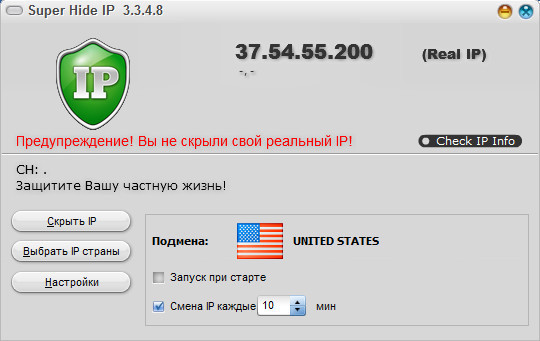 Ниже представлены способы изменения статического IP-адреса.
Ниже представлены способы изменения статического IP-адреса.
- Воспользоваться онлайн-сервисом, предоставляющим услуги прокси-сервера. Всё, что требуется – это зайти на сайт (к примеру, zend2.com), ввести адрес информационного ресурса, который вы хотите посетить и нажать «Enter»:
Ваш IP-адрес будет изменен.
- Предыдущий способ подходит тогда, когда нужно сменить IP адрес компьютера для посещения одного сайта. Чтобы просмотреть другой информационный ресурс, необходимо заново вводить его адрес. Если же хочется изменить IP-адрес для посещения многих веб-страниц, то понадобится программа для смены IP адреса (например, Hotspot Shield):
Чтобы всё заработало как надо, помимо установки приложения, необходимо настроить параметры прокси-сервера в браузере. О том, как это делать, написано в файле readme, который прилагается к дистрибутиву программы.
- Использовать браузер Tor – главный «приют» всех анонимов:
Если вы задумываетесь о том, как сменить динамический IP адрес, то описанные выше способы для статического адреса, безусловно, обеспечат нужный эффект. Однако можно воспользоваться главным свойством динамического IP – его автоматизированным изменением.
Однако можно воспользоваться главным свойством динамического IP – его автоматизированным изменением.
Для того чтобы адрес стал новым, нужно просто заново подключиться к интернету. Сделать это можно несколькими способами:
- Перезагрузить компьютер. На это уйдет достаточно много времени, однако ваш IP адрес изменится;
- Во время очередного сеанса пользования интернетом на персональном компьютере, можно использовать мобильный телефон в качестве модема;
- Выключить и включить роутер. Если вы думаете о том, как быстро сменить IP адрес, то дважды нажать на переключатель – наиболее скоростной вариант. Однако не стоит пренебрегать безопасностью, ведь выключение работающего роутера – это аварийное прерывание, и если программисты не потрудились над качественной обработкой подобного исключения, то придется потратить время на восстановление параметров;
- Отключиться от соединения «кликом» мыши. Опять же, если вы используете беспроводное подключение, то можно цивилизованно зайти в параметры доступа к интернету и отключиться, выбрав соответствующий вариант в свойствах соединения.
 Сразу же можно и подключиться, чтобы обрести новый IP адрес компьютера. Стоит учитывать, что IP вы получите из закрепленного за провайдером диапазона, а адресов там отнюдь не бесконечное количество.
Сразу же можно и подключиться, чтобы обрести новый IP адрес компьютера. Стоит учитывать, что IP вы получите из закрепленного за провайдером диапазона, а адресов там отнюдь не бесконечное количество.
Таким образом, сменить IP адрес гораздо легче, если он динамический. В том случае, когда ваш IP статический, необходимо воспользоваться технологиями прокси-серверов (для изменения динамического IP они тоже подойдут).
Как сменить IP | Прокси, анонимайзер, программы VPN
Лучшие VPN сервисы
| № | Провайдер | Описание | Оценка | Сайт |
|---|
| 4 |
Читать обзор |
|
$9. $40 год |
Перейти |
IP-адрес – это уникальный идентификатор пользователя, что-то похожее на цифровой отпечаток пальца. Правительства и интернет-провайдеры могут отслеживать все ваши онлайн-действия и контролировать их, просматривая ваш IP-адрес. Даже ваше приблизительное физическое местоположение может найти любой пользователь или любой веб-сайт, зная ваш IP-адрес. Мы расскажем вам, как поменять IP-адрес за 30 секунд и сделать это максимально надежно!
Зачем нужна смена IP-адреса
Сменить IP адрес компьютера или телефона может потребоваться по самым разным причинам:
- Скрыть местоположение пользователя от желающих узнать его (ваш реальный IP-адрес указывает страну, область, город, индекс, долготу и широту по GPS-координатам).

- Обойти блокировки по IP, не всегда заслуженные (иногда бан ложится на всю подсеть).
- Обойти гео-ограничения (получить доступ к Netflix, как будто вы находитесь в Америке, или зайти в Фейсбук из китайского интернета).
- Избавиться от административных ограничений (часто некоторые ресурсы отключены в учебных заведениях или на рабочих местах).
- Сохранить хоть какую-то приватность, не позволяя социальным сетям и поисковикам собирать данные о вас.
- Покупать более выгодно авиабилеты или делать другие покупки в сети.
В общем, каковы бы ни были причины, это просто хорошо бы уметь делать, и сегодня мы разберем все популярные и простые способы сменить IP.
Варианты смены IP адреса
Важно понимать, что адрес может быть статическим (всегда одинаковый, и вы выходите в сеть с него) и динамическим (меняется при каждом подключении, но принадлежит единой сети).
- Как сменить динамический IP адрес: если нужно просто снять бан на форуме, или несколько раз зайти на страницу при серфинге, простой перезагрузки роутера часто будет достаточно.
 Вы останетесь в своей же сети, но с чуть отличающимся адресом.
Вы останетесь в своей же сети, но с чуть отличающимся адресом. - Как сменить статический IP адрес или получить адрес другой страны: используйте специализированное ПО, например, ВПН или Прокси.
Существуют три основных варианта: VPN, Proxy и Tor. Хотя у каждого есть свои преимущества, большинство пользователей выбирают VPN. Это самый обслуживаемый и всесторонний рынок. Прокси и Tor имеют определенные недостатки, в то время как VPN могут реализовывать надлежащие меры безопасности для полной конфиденциальности в сети.
Прокси
Прокси действует в качестве промежуточной точки подключения. Прокси-сервер может заставить принимающий веб-сервер думать, что ваш IP-адрес и ваше местоположение отличаются от того, что они есть. Для обхода базовых фильтров, прокси отлично подходит. Proxy можно использовать для разблокировки видео YouTube, которые доступны только в определенных регионах, или посещения веб-сайтов, которые в противном случае были бы недоступны.
Ваше соединение и исходные запросы при этом никак не защищены, вас все еще можно отследить и вся деятельность видна провайдеру.
Tor
Tor должен быть стать вершиной анонимности в Интернете, но это далеко от истины. Он работает, перенаправляя трафик через несколько узлов или реле, управляемых добровольцами. Думайте об этом как об использовании нескольких прокси одновременно. Tor легко настроить и можно использовать бесплатно, но точки выхода принадлежат людям, могут являться вредоносными или быть заблокированы. Отследить пользователя можно.
Важный минус – все происходит очень медленно, а кроме того, не работает P2P.
VPN
VPN похож на прокси в том, что вы подключаетесь к серверу-посреднику, но ваше соединение при этом зашифровано. Такие провайдеры, как ExpressVPN, NordVPN и VyprVPN (и многие другие топовые) используют 256-битное шифрование и анонимизируют ваш трафик. Провайдер VPN может видеть ваш трафик и, в некоторых случаях, регистрировать его, но так делают не все.
Основным минусом является то, что хороший VPN почти во всех случаях будет стоить денег, но вы можете купить VPN недорого, по хорошим ценам и акциям. Важный плюс – смена IP и защита для всего трафика, в том числе месенджеров, игр и других программ, а также P2P-соединений.
VPN в браузере
Простой вариант для бытового применения. Есть несколько расширений для Chrome, Opera, Firefox и их конкурентов; их можно включать и выключать одной кнопкой. Разработчики предлагают PRO и базовые урезанные версии, а также бесплатные расширения, которые в 99% случаев собирают ваш трафик и могут показывать рекламу (особенно в мобильных версиях).
Что использовать для смены IP: VPN, Proxy или TOR?
Единственный способ по-настоящему защитить ваш веб-трафик и качественно сменить IP, по крайней мере, из приведенных нами вариантов, – это VPN. Прокси-серверы – это удобные и ориентированные на скорость решения, которые подходят для обхода основных геоблоков, а VPN частные сети занимают промежуточное положение, обеспечивая хорошую скорость и безопасность вашего соединения.
Подключение к VPN через Tor – лучший сценарий безопасности, потому что ваше местоположение будет запутано, а ваше соединение зашифровано. Скорость будет низкой, но если анонимность имеет первостепенное значение, мы рекомендуем эту конфигурацию.
Лучший способ сменить IP-адрес: VPN
VPN шифрует все данные и направляет трафик через VPN-сервер в другом месте. VPN-сервер выступает в роли посредника между вашим устройством и интернетом, поэтому веб-сайты и онлайн-приложения видят только IP-адрес этого сервера, а не ваш собственный.
Большинство VPN-сервисов – это услуги подписки, которые обходятся в несколько долларов в месяц за доступ к сотням или даже тысячам серверов по всему миру. Вам просто нужно зарегистрироваться и скачать приложения для ваших устройств. После этого скрытие вашего IP-адреса занимает всего пару кликов. Это действительно легко.
Лучший VPN для смены IP
Наша главная рекомендация – ExpressVPN. Он прост в использовании и дает доступ к тысячам серверов в 94 странах, что делает его полезным для разблокировки контента, заблокированного по регионам. Вы получаете высокоскоростную полосу пропускания и первоклассную безопасность. Планы идут с 30-дневной гарантией возврата денег, так что вы можете попробовать это без риска.
Вы получаете высокоскоростную полосу пропускания и первоклассную безопасность. Планы идут с 30-дневной гарантией возврата денег, так что вы можете попробовать это без риска.
Услуги ExpressVPN немного дороже, чем у конкурентов, и если для вас это имеет значение, попробуйте NordVPN или VyprVPN, можно рассматривать также PureVPN (хотя этот сохраняет минимальные логи). Они предлагают конкурентоспособные услуги по более низкой цене.
Общие IP-адреса у ВПН
Большинство коммерческих (то есть, платных) провайдеров VPN, включая ExpressVPN и других, рекомендованных нами, используют общие IP-адреса, а это означает, что все пользователи, подключенные к одному и тому же серверу, скрыты за одним и тем же IP-адресом – сервера VPN.
VPN, который использует общие IP-адреса, не только скрывает ваш реальный IP-адрес, но и делает вас неотличимым от всех других пользователей. Ваша активность в сети не может быть прослежена до одного пользователя, добавляя значительный уровень анонимности.
Если вы серьезно настроены скрыть свой IP-адрес, очень важно выбрать VPN с такими функциями:
- Частные DNS-серверы – DNS работает как телефонная книга для интернета, переводя доменные имена, такие как «site.com », в IP-адреса, которые ваше устройство может использовать для связи. По умолчанию вы, вероятно, используете DNS-серверы, управляемые вашим интернет-провайдером или Google, который может видеть ваш IP-адрес при запросе веб-сайта, даже если он подключен к VPN. По этой причине важно использовать VPN, которая управляет своими собственными DNS-серверами, чтобы вы никогда не передавали свой IP-адрес третьей стороне.
- Защита от утечки – VPN предназначены для защиты всех интернет-данных, передаваемых на ваше устройство и с него, но иногда они протекают. При утечке они раскрывают ваш IP-адрес. Выбирайте VPN с защитой от утечек DNS, IPv6 и WebRTC.
- KillSwitch и аналогичные технологии под другими названиями отключают ваше устройство от интернета, если VPN-соединение по какой-то причине обрывается, предотвращая отправку чего-либо с вашего реального IP-адреса без защиты VPN.

- Политика отсутствия журналов. Провайдер VPN не должен записывать или хранить журналы вашей интернет-активности или любые сведения о соединении, которые могут быть использованы для вашей идентификации.
Можно ли сменить IP адрес, скрыв его от провайдера?
Невозможно скрыть ваш IP-адрес от вашего интернет-провайдера. Это логично: провайдер предоставляет вам интернет-сервис и, следовательно, IP-адрес. Без IP-адреса вы не можете подключиться к интернету.
VPN и прокси-серверы буквально не заменяют ваш существующий IP-адрес. Они просто маскируют его своим собственным, чтобы другие компьютеры и серверы в интернете не могли видеть ваш. Но: даже если вы никогда не сможете скрыть свой реальный IP от своего интернет-провайдера, вы можете скрыть содержимое и цель своей интернет-активности с помощью VPN. Шифрование не позволяет вашему провайдеру видеть, какую информацию вы отправляете и получаете, а провайдер может видеть только то, что вы подключены к VPN-серверу, а не к веб-сайтам или приложениям, которые вы используете. И наоборот, VPN скрывает ваш реальный IP-адрес от веб-сайтов и приложений, но они по-прежнему видят содержимое и назначение ваших интернет-коммуникаций.
И наоборот, VPN скрывает ваш реальный IP-адрес от веб-сайтов и приложений, но они по-прежнему видят содержимое и назначение ваших интернет-коммуникаций.
Единственные стороны, которые могут видеть все три вида информации (ваш реальный IP-адрес, веб-сайты, которые вы посещаете, и какие данные передаются между ними) – вы и ваш поставщик VPN. По этой причине стоит внимательно относиться к выбору ВПН и пользоваться теми, которые не хранят журналы вашей онлайн-активности.
Сравнить и выбрать VPN
ЧАВО o сервисах для смены IP
Можно ли сменить город IP адреса?
Это сложно, так как большинство сервисов дают возможность выбрать, хотя бы, страну, а бесплатные иногда предлагают вообще регионы – Азия, Америка, Европа. Можно спросить о подключении к конкретным городам техподдержку, или поискать на сайте – у ExpressVPN в некоторых странах есть выбор конкретных городов.Как сменить IP адрес на телефоне?
Проще всего – скачать программу ВПН, и там уже выбирать подключение к конкретной стране, если она есть в списке. Через браузер это делать очень неудобно.
Через браузер это делать очень неудобно.Можно сменить IP адрес бесплатно?
Да, например, через TOR. Через бесплатные расширения в браузере это почти всегда чревато сбором вашего трафика, и хорошо, если обойдется без вирусов.Как изменить IP-адрес компьютера в два клика мыши
Многим из нас по разным причинам периодически приходиться выходить в сеть Интернет скрывая свой реальный IP-адрес и личные данные. Кому-то нужно посетить ранее недоступный сервер онлайн-игр, тематический сайт или форум, на котором заблокировали, получить доступ к трансляции иностранного контента недоступного для вашего региона, максимально защитить свой трафик от прослушки и денежный счет во время покупки в онлайн-магазине. Чтобы скрыть свои следы пребывания в Интернете и получить защиту или доступ к нужным ресурсам, нужно изменить IP-адрес компьютера используя анонимайзер или технологию VPN.
Анонимайзер (веб-прокси) — это некий посредник между компьютером и открытым в браузере интернет-ресурсом.
Он дает возможность легко и быстро сменить IP-адрес компьютера и при этом скрыть свое местоположение и сохранить анонимность в веб-обозревателе. Однако, он не скрывает факт своего использования, что на мой взгляд в нестандартных ситуациях и при работе с конфиденциальной информацией недопустимо.
VPN (виртуальная частная сеть) — это обобщенное название технологии, которая позволяет создать сетевое соединение поверх сети Интернет и обеспечивает максимальную защиту передаваемых пакетов с данными. К тому же, данная технология имеет высокую степень шифрования данных и обеспечивает надежную защиту от перехвата паролей, конфиденциальной и платежной информации при подключении в открытых зонах Wi-Fi, домашней и офисной сети. Смена IP-адреса компьютера, через VPN имеет существенный ряд преимуществ в отличии от веб-прокси и повышает уровень анонимности в сети Интернет.
В свое время я использовал в своей работе анонимайзер Surf Anonymous Free, да и другие подобные программы периодически тестировал.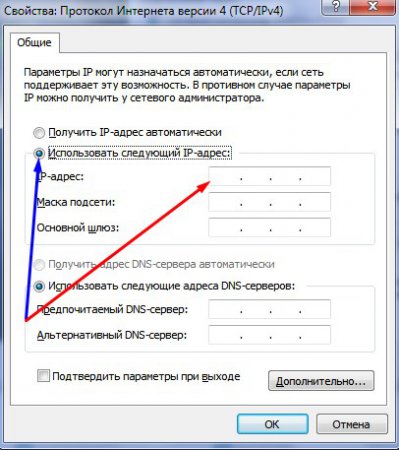 На первых этапах программа меня устраивала, но со временем она совсем перестала справляться с возложенными на нее обязанностями. Это заметил не только я, но и один из наших читателей. В топку!
На первых этапах программа меня устраивала, но со временем она совсем перестала справляться с возложенными на нее обязанностями. Это заметил не только я, но и один из наших читателей. В топку!
После этого, я перешел на VPN и уже более года использую технологию туннелирования в своей работе. Рекомендую и вам использовать данный вид технологии, чтобы скрыть IP-адреса компьютера во время серфинга в Интернете и защититься от киберпреступников.
Практические способы смены IP-адреса на компьютере.
Следует сказать, что универсального решения для всех людей нет. Почему? Наверно потому, что сколько людей столько и мнений. Ну а если серьезно, то мне сложно сказать, почему у одних работает какой-то продукт, а у других нет. Думаю, что технические вопросы имеет смысл задавать разработчикам, ибо им виднее и ответят они более конструктивно. Я же в статье опираюсь на личный опыт и основываясь на нем рекомендую и вам взять на вооружение какое-то из ниже предложенных решений.
В свое время мое внимание привлекли несколько расширений для Google Chrome, которые я периодически использовал ранее и одна небольшая программа от популярного сервиса, которой я пользуюсь по сей день. Я не буду заострять ваше внимание на установке того или иного расширения, ибо все они просты в использовании и устанавливаются стандартно. Новички же освоят процесс установки на интуитивном уровне.
Скажу лишь для справки, что для установки какого-то аддона для браузера Google Chrome, нужно зайти в «Настройки» перейти на вкладку «Расширения» и внизу страницы нажать на ссылку «Еще расширения». В открывшемся интернет-магазине введите название аддона и установите его. Все упомянутые ниже модули имеют высокий рейтинг и много положительных отзывов.
Browsec VPN — Privacy and Security Online. Дает возможность бесплатно поменять предоставленный провайдером IP- адрес на американский, английский, сингапурский и голландский. Все остальные прелести (турбо скорость, премиум сервер и другие страны) VPN предоставляет на платной основе. На сегодняшний день расширение доступно для Google Chrome, Opera и FireFox. Есть возможность использовать продукт компании в iOS, а в ближайшее время будет работать и на Android.
На сегодняшний день расширение доступно для Google Chrome, Opera и FireFox. Есть возможность использовать продукт компании в iOS, а в ближайшее время будет работать и на Android.
SurfEasy VPN. Предоставляет 7 дней для бесплатного использования и проведения тестов, а после нужно принять окончательное решение. Есть программное обеспечение SurfEasy для компьютера и мобильного устройства, которое работает с операционной системой Windows, OS X, Android и iOS. Имеется расширение для Google Chrome и Opera. Эта компания очень хорошо себя зарекомендовала на рынке, но цены у них на мой взгляд не демократичные. Кстати, совсем недавно в новостях мы написали (и уже протестировали) что популярный веб-обозреватель Opera developer (для разработчиков) на днях обновился и теперь браузер имеет встроенный VPN от SurfEasy. Так что можете пользоваться.
Tunnel Bear. Довольно-таки, неплохое и весьма популярное расширение с бесплатным пакетом, которое имеет ограничение по трафику в 500 Мбит, но не имеет ограничений по регионам. Есть возможность изменить свой IP-адрес на идентифицирующий IP жителя Америки, Германии, Японии, Франции, Италии и других государств. Есть программное обеспечение для Windows, Android, Mac, iOS (iPhone и iPad), а расширение доступно для браузера Google Chrome и Opera. Лично мне не хватало предоставленных в бесплатное пользование пятисот (500) Мбит и несмотря на то, что цены на платные пакеты на мой взгляд демократичные, я все же не стал их клиентом, а отдал свое предпочтение добротному и недорогому сервису, который использую более года.
Есть возможность изменить свой IP-адрес на идентифицирующий IP жителя Америки, Германии, Японии, Франции, Италии и других государств. Есть программное обеспечение для Windows, Android, Mac, iOS (iPhone и iPad), а расширение доступно для браузера Google Chrome и Opera. Лично мне не хватало предоставленных в бесплатное пользование пятисот (500) Мбит и несмотря на то, что цены на платные пакеты на мой взгляд демократичные, я все же не стал их клиентом, а отдал свое предпочтение добротному и недорогому сервису, который использую более года.
Надежный сервис для смены IP-адреса на компьютере.
За время использования сервиса HideMy в своей работе, у меня сформировалось и установилось доверие к нему. К слову, там нет регистрации, следовательно, они не хранят персональные данные, а кроме того, у них отзывчивая служба поддержки. На сервисе есть встроенный бесплатный анонимайзер без лимитирования использованного трафика, тест скорости интернет-соединения и сканер портов. Я же как отмечал выше использую VPN и покупал у них три полугодовых пакета. На мой взгляд цены на сервисе HideMy адекватные, а кроме того постоянным клиентам они предоставляют скидки (промо-код).
На мой взгляд цены на сервисе HideMy адекватные, а кроме того постоянным клиентам они предоставляют скидки (промо-код).
Вы можете настроить VPN на операционной системе Windows, Mac, Linux, мобильной платформе Android, iOS и роутере. На сайте есть подробная техническая инструкция по подключению VPN, которая подробно и понятно изложена. Однако, мое внимание привлекла небольшая утилита собственной разработки, которая может работать с протоколами OpenVPN UDP & TCP, L2TP, PPTP. В одном оплаченном тарифе технологию VPN от HideMy.name можно одновременно использовать на двух устройствах (компьютер, смартфон, планшет, телевизор с поддержкой Интернет, игровая приставка). Вы можете бесплатно использовать VPN в течении суток, чтобы «пощупать» возможности сервиса и определиться с выбором.
Имеется возможность сменить IP-адрес компьютера или мобильного устройства на любой из 40 стран и 62 двух городов. В списке есть Америка, Франция, Италия, Россия, Украина, Германия, Нидерланды, Канада, Япония, Испания и другие. Настройка программки и смена IP-адреса выполняется в два шага и не требует от вас каких-то навыков. Весомых аргументов в пользу этого сервиса с моей стороны довольно много и именно поэтому я пользуюсь их услугами. Пока!
В списке есть Америка, Франция, Италия, Россия, Украина, Германия, Нидерланды, Канада, Япония, Испания и другие. Настройка программки и смена IP-адреса выполняется в два шага и не требует от вас каких-то навыков. Весомых аргументов в пользу этого сервиса с моей стороны довольно много и именно поэтому я пользуюсь их услугами. Пока!
Если вы нашли ошибку, пожалуйста, выделите фрагмент текста и нажмите Ctrl+Enter.
Читайте также
Поделитесь в соцсетях:
0
0
спасибо все работает )
2
0
Да какой развод.
 Я пользуюсь этим сервисом уже несколько лет. Все просто супер. Тут дело в другом. Роскомнадзор заблокировал 50 VPN-сервисов и анонимайзеров, которые можно было использовать для обхода блокировки Telegram.
Я пользуюсь этим сервисом уже несколько лет. Все просто супер. Тут дело в другом. Роскомнадзор заблокировал 50 VPN-сервисов и анонимайзеров, которые можно было использовать для обхода блокировки Telegram.В список попал и Hidemy.name VPN, но они быстро все поправили и все опять стало просто летать. Возможно вы попали именно в этот период. Ничего не мешает написать в службу поддержки.
0
0
Дмитрий, у меня Hidemy.name VPN и он больше НЕ РАБОТАЕТ!!! Я не могу отредактировать свою статью на лурке, и все сервисы типа «показать мой ip» показывают, что у меня европейский ip, и он не изменился!!! Хотя я в хайдми ставлю США, и Остров Мэн — всем пофиг. Айпи не меняется, блин. Жалко что деньги еще потратил на этот развод
1
0
Здравствуйте! Я давно пользуюсь VPN сервисом, который описал последним (ссылка в описании), а описанными расширениями для браузера уже не пользуюсь (нет необходимости).
 Они конечно же помогут обойти никому ненужный запрет. P.S. Я всё же рекомендую обратить внимание на VPN сервис. Очень большой выбор стран и городов (включая столицы) для смены IP-адреса. Совершено другие выдачи по запросам от поисковых систем. Я говорю о персонализированной выдаче. В общем крутой и недорогой сервис. Пользуйтесь не пожалеете. Удачи!
Они конечно же помогут обойти никому ненужный запрет. P.S. Я всё же рекомендую обратить внимание на VPN сервис. Очень большой выбор стран и городов (включая столицы) для смены IP-адреса. Совершено другие выдачи по запросам от поисковых систем. Я говорю о персонализированной выдаче. В общем крутой и недорогой сервис. Пользуйтесь не пожалеете. Удачи!0
0
Здравствуйте, вот через пару дней вк в Украине закрывают, через эти проги можно будет продолжить пользоваться им?
0
0
Спасибо за оценку! А почему данным расширениям не доверяете? Можно как-то обосновать? P.
 S. Очень интересно мнение других людей.
S. Очень интересно мнение других людей.0
0
Вполне все описано очень таки доступно и понятно даже пенсионерам и пионерам.У меня к примеру было такое что нужно,поменять ip адрес и мне приходилось учится этому как мне казалось непосильному занятию.Не всегда доверяю подобным расширениям описанных в данной статье.Как мне кажется лучше вручную менять ip адрес,чем доверять свою персональную информацию подобным расширениям.
0
0
VPN сервис только шифруют соединение и подменяют ваш ай пи, но надежной анонимности не дают. Но если вы ими пользуйтесь, то антивирус Касперского с функцией блокировки отслеживания сайтов вам будет не лишний.
 Еще следует отключить плагины флеш плеера и явы, по ним могут вычислить ваш реальный ай пи.
Еще следует отключить плагины флеш плеера и явы, по ним могут вычислить ваш реальный ай пи.0
0
Здравствуйте! Интересная статья, я раньше анонимайзером пользовался, а про VPN и не знал. У меня такая ситуация, предприятие, сеть частично закрыта(соц сети), для входа в интернет используем прокси. Попробовал расширение для Firefox — Browsec VPN. Увы, чуда не случилось( может я что-то не правильно делаю или у меня случай плохой ( установил расширение, нажимаю кнопочку активации Browsec, она зеленеет, но не заходит на запрещенные сайты, пробовал вкл/откл прокси, все одинаково). Я подключен роутером Tp-link к hub’чику (8 портов), а он подключен к управляемому коммутатору D-Link. Буду очень признателен, если поможете!)
0
0
Да, я в статье написал, что у некоторых пользователей подобные расширения не работают.
 Не знаю с чем это связано, но это факт. Насколько я помню, в FireFox это расширение несколько «урезано». Попробуйте установить Browsec VPN и обойти защиту на Google Chrome. Можете еще попробовать последнюю версию Opera для разработчиков (там есть бесплатная функция VPN) или не безызвестный браузер Tor (пропускает трафик, через несколько прокси-серверов, что повышает уровень анонимности в сети). Попробуйте и другие расширения.
Не знаю с чем это связано, но это факт. Насколько я помню, в FireFox это расширение несколько «урезано». Попробуйте установить Browsec VPN и обойти защиту на Google Chrome. Можете еще попробовать последнюю версию Opera для разработчиков (там есть бесплатная функция VPN) или не безызвестный браузер Tor (пропускает трафик, через несколько прокси-серверов, что повышает уровень анонимности в сети). Попробуйте и другие расширения.Бывает так, что одно отказывается работать, но запускается другое. Кстати, есть бесплатный анонимайзер на сервисе HideME — воспользуйтесь если администраторы сети на вашем предприятии не заблокировали к сайту доступ. У них же имеется добротный VPN (цена адекватная), в течении суток можете потестировать бесплатно. Если на вашем предприятии администратор заблокировал доступ к каким-то сайтам, то VPN должен снять все ограничения и в логах будет доступен только адрес сервера.
Конечно, если вы будете постоянно отвисать в сети, через VPN, а у вас работает высококвалифицированный администратор, то скорее всего он обнаружит что у вашего компьютера всего одно подключение, но трафика вы съедаете прилично.
 Взвесив все за и против, он может добавить адрес VPN-сервера в черный список.
Взвесив все за и против, он может добавить адрес VPN-сервера в черный список.Кстати, если вы используете прокси-сервер для чтения почты или видео с YouTube, то велика вероятность того, что вас застукает руководство. Выход все же есть… В целях безопасности (имеется ввиду от заражение компьютера вирусами) применяйте прокси, только к сайтам к которым закрыт доступ с целью поднятия продуктивности в компании и не превращайте использование прокси в привычку.
1
0
Я «чайник»во всём этом, но жажда халявы, толкает на приключения:) Возможно ли бесплатное использование?
0
0
Прокси это хорошо, но маловато, использую VPN и доволен =)
org/Comment» itemscope=»»>0
0
А при исходящем VPN подключении IP тоже изменится? Или программа только в браузерах меняет адрес?
0
0
Дмитрий, добрый день! А у меня все время показывает, что страница не доступна, когда я ее включаю. Это значит, что надо у провайдера поменять IP?
0
0
Здравствуйте! Установил программу сменил IP соединение с интернетом пропало, сменил обратно все заработало.
 В чем причина?
В чем причина?
0
0
Класс всё работает!
Изменение IP-адреса сетевого адаптер — Windows Server
- Чтение занимает 2 мин
В этой статье
В этой статье приводится ряд сведений об изменении IP-адреса сетевого адаптер.
Применяется к: Windows Server 2012 R2
Исходный номер КБ: 323444
Сводка
В этой статье описывается изменение ip-адреса, назначенного сетевому адаптеру. IP-адрес может быть назначен автоматически, если в вашей сети есть сервер динамического протокола конфигурации хост (DHCP) или вы можете указать IP-адрес.
Изменение IP-адреса, назначенного сетевому адаптеру
- Войдите на компьютер с помощью учетной записи администратора.

- Нажмите кнопку Начните, указать панель управления и щелкните Сетевые подключения.
- Щелкните правой кнопкой мыши локальное подключение области, которое необходимо изменить, а затем нажмите кнопку Свойства.
- В поле
This connection uses the following itemsщелкните Протокол Интернета (TCP/IP), а затем щелкните Свойства. Появится диалоговое окно Свойств Протокола Интернета (TCP/IP). - Продолжайте действия в одном из следующих двух разделов в зависимости от обстоятельств.
Автоматическое получение IP-адреса
Выполните следующие действия, чтобы настроить компьютер для получения IP-адреса с сервера DHCP. У вас должен быть сервер DHCP.
Нажмите кнопку Получение IP-адреса автоматически.
Нажмите кнопку Получить адрес сервера DNS автоматически, если вы не хотите указать IP-адрес сервера системы доменных имен (DNS).
Нажмите кнопку ОК.
 В диалоговом окне Local Area Connection Properties нажмите кнопку Закрыть.
В диалоговом окне Local Area Connection Properties нажмите кнопку Закрыть.В диалоговом окне Состояние локального подключения нажмите кнопку Закрыть.
Нажмите кнопку Пуск и выберите пункт Выполнить.
В поле Открыть введите cmd и нажмите кнопку ОК.
В командной подсказке введите ipconfig/release и нажмите кнопку ENTER.
Введите ipconfig/renew и нажмите кнопку ENTER.
Сетевому адаптеру назначен IP-адрес сервера DHCP, и появляется сообщение, аналогичное следующему:
Windows Server IP Configuration Ethernet adapter Local Area Connection: Connection-specific DNS Suffix. :dns.microsoft.com IP Address. . . . . . . . . . . . :192.168.0.201 Subnet Mask . . . . . . . . . . . :255.255.255.0 Default Gateway . . . . . . . . . :192.168.0.1Введите выход, а затем нажмите КНОПКУ ВВОДА, чтобы выйти из командной подсказки.
Указание IP-адреса
Чтобы назначить IP-адрес сетевому адаптеру, выполните следующие действия:
- Нажмите кнопку Используйте следующий IP-адрес, если вы хотите указать IP-адрес сетевого адаптер.

- В поле IP-адрес введите IP-адрес, который необходимо назначить этому сетевому адаптеру. Этот IP-адрес должен быть уникальным адресом в диапазоне доступных для вашей сети адресов. Обратитесь к администратору сети, чтобы получить список действительных IP-адресов для вашей сети.
- В поле маска Subnet введите подсетевую маску для сети.
- В поле шлюза по умолчанию введите IP-адрес компьютера или устройства в сети, соединяющий сеть с другой сетью или с Интернетом.
- В поле Предпочитаемый сервер DNS введите IP-адрес компьютера, который решает имена хостов на IP-адреса.
- В поле Альтернативный сервер DNS введите IP-адрес компьютера DNS, который необходимо использовать, если предпочтительный DNS-сервер становится недоступным.
- Нажмите кнопку ОК. В диалоговом окне Local Area Connection Properties нажмите кнопку Закрыть.
- В диалоговом окне Состояние локального подключения нажмите кнопку Закрыть.

Устранение неполадок
Существует конфликт IP-адресов. Если вы пытаетесь назначить уже используемый IP-адрес, вы получите следующее сообщение об ошибке:
Только что настроенный статичный IP-адрес уже используется в сети. Пожалуйста, перенастройте другой IP-адрес.
В этом случае назначьте неиспользованный IP-адрес сетевому адаптеру.
Компьютер не может подключаться к другим компьютерам в сети: если назначить неправильный адрес маски подсети сетевому адаптеру, компьютер эффективно расположен в другой сети. Вы не можете подключиться к другим компьютерам в сети.
Компьютер не может подключаться к другим компьютерам с помощью имен хостов. Если вы назначите неправильный IP-адрес сервера DNS или не используете DNS-сервер, вы не можете подключиться к компьютерам с помощью их имен хостов. Это не позволяет просматривать Интернет. Вы можете подключиться к другим компьютерам с помощью IP-адресов.
Чтобы решить эту проблему в локальной сети, добавьте сопоставления с именем на IP-адрес в файл Hosts.

Получить PIN-код IP | Внутренняя налоговая служба
Если мы назначили вам PIN-код защиты личности (IP-PIN), и вы его потеряли или не получили наше Уведомление CP01A с новым IP-PIN, вам необходимо получить его или отправить его повторно на адрес электронной почты. -файл ‘ваше возвращение.
Мы присвоили вам IP PIN, если вы:
- Получено уведомление CP01A
- Не удалось получить IP-PIN
- Пытался подать налоговую декларацию в электронном виде, но она была «отклонена, потому что вы не указали ПИН-код IP»
Как получить свой IP-PIN через Интернет
Вы можете использовать наш онлайн-инструмент для получения IP-PIN, чтобы узнать свой текущий IP-PIN.Мы требуем, чтобы вы зарегистрировались и подтвердили свою личность, чтобы использовать этот инструмент. Этот процесс необходим для защиты вашей личной и налоговой информации. Пожалуйста, прочтите «Шаг 2: Что вам нужно», прежде чем использовать онлайн-инструмент. Следуйте инструкциям, чтобы получить свой IP-PIN.
Следуйте инструкциям, чтобы получить свой IP-PIN.
Если вы ранее создали онлайн-учетную запись и получили IP-PIN, перейдите в Получить IP-PIN и войдите в свою учетную запись, используя свое имя пользователя и пароль. Вам может потребоваться повторно подтвердить свою личность из-за повышенной безопасности нашей учетной записи.Следуйте инструкциям, чтобы получить свой IP-PIN.
Как получить повторный ввод IP-кодаЕсли вы не можете получить свой IP-PIN в Интернете, вы можете позвонить нам по телефону 800-908-4490 для получения специализированной помощи с понедельника по пятницу, с 7:00 до 19:00. ваше местное время (на Аляске и Гавайях указано тихоокеанское время), чтобы повторно выдать PIN-код IP. Помощник проверит вашу личность и отправит ваш IP-PIN на ваш зарегистрированный адрес в течение 21 дня.
Исключения:
- Если вы переехали с 1 января этого года, или
- Это произошло после 14 октября, и вы не подали формы 1040 или 1040 PR / SS за текущий или предыдущий год.

Если вы подпадаете под исключение и не можете получить доступ к онлайн-инструменту «Получить IP-PIN», лучшим вариантом в настоящее время является подача налоговой декларации в бумажном виде без вашего IP-PIN.
Вам нужно будет заполнить и отправить по почте бумажную налоговую декларацию без ПИН-кода IP. Мы рассмотрим ваш возврат, чтобы убедиться, что он ваш, но это может задержать получение причитающегося вам возмещения.
Существующие пользователи IP-PIN, которые хотят получить свои номера, не должны использовать новый процесс подачи заявки, то есть форму 15227, для тех налогоплательщиков, которые добровольно участвуют в программе.
Если вы подаете декларацию без присвоенного IRS IP-кода:
- Мы отклоним ваш электронный отчет , и вы не сможете подать электронное письмо
- Мы проведем дополнительную проверку вашего бумажного возврата для подтверждения вашей личности, задерживая возврат средств, который может быть причитается
Получите PIN-код для защиты личных данных
PIN-код для защиты личных данных (IP-PIN) — это шестизначное число, которое не позволяет кому-либо другому подавать налоговую декларацию с использованием вашего номера социального страхования. PIN-код IP известен только вам и IRS и помогает нам подтвердить вашу личность при подаче электронной или бумажной налоговой декларации.
PIN-код IP известен только вам и IRS и помогает нам подтвердить вашу личность при подаче электронной или бумажной налоговой декларации.
Право на участие
Если вы являетесь подтвержденной жертвой кражи личных данных и мы решили проблемы с вашей налоговой учетной записью, мы будем ежегодно отправлять вам уведомление CP01A с вашим PIN-кодом IP.
Начиная с 2021 года вы можете добровольно принять участие в программе IP PIN в качестве упреждающего способа защиты от кражи личных данных, связанной с налогами.
Если вы хотите принять участие, обратите внимание:
- Вы должны пройти строгий процесс проверки личности.
- Супруги и иждивенцы имеют право на получение ПИН-кода IP, если они могут пройти процесс подтверждения личности.
Как получить IP PIN
Если вы являетесь подтвержденной жертвой кражи личных данных, мы отправим вам ПИН-код IP в уведомлении CP01A, если ваше дело будет разрешено до начала следующего сезона подачи заявок.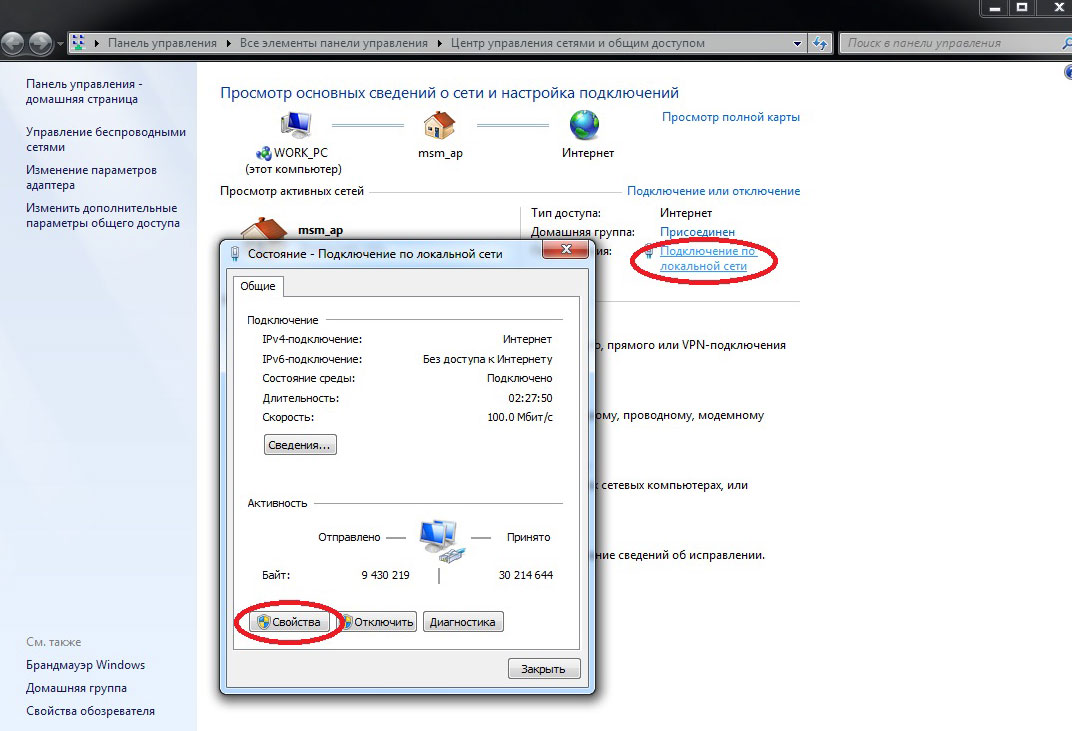
Если вы добровольно участвуете в программе IP PIN Opt-In Program, вам следует использовать онлайн-инструмент Get an IP PIN. Если у вас еще нет учетной записи на IRS.gov, вы должны зарегистрироваться, чтобы подтвердить свою личность.Перед регистрацией ознакомьтесь с процессом аутентификации защищенного доступа. Примечание:
- IP-PIN действителен в течение одного календарного года.
- Вы должны получать новый PIN-код IP каждый год.
- Инструмент IP PIN обычно недоступен с середины ноября до середины января каждого года.
Получить IP-PIN
Примечание: Если вы уже зарегистрировались для получения ПИН-кода IP или имеете одну из следующих учетных записей, вы должны войти в систему с тем же именем пользователя и паролем:
- Получить стенограмму
- Онлайн-счет
- Соглашение об онлайн-оплате
Потеряны PIN-коды IP
Если вы получили годовой IP-PIN по почте, но потеряете или не получите уведомление CP01A, вы можете использовать инструмент «Получить IP-PIN», чтобы получить свой номер. Для получения подробной информации просмотрите Получение PIN-кода IP. Не подавайте форму 15227 для подачи заявки на новый PIN-код IP.
Для получения подробной информации просмотрите Получение PIN-кода IP. Не подавайте форму 15227 для подачи заявки на новый PIN-код IP.
Альтернативы онлайн-инструменту
Если вы добровольно участвуете в программе IP PIN Opt-In и не можете успешно подтвердить свою личность с помощью инструмента Получить IP PIN, есть альтернативы. Обратите внимание: использование альтернативного метода приведет к задержке ввода ПИН-кода IP.
Если ваш доход составляет 72 000 долларов или меньше, и вы не можете использовать онлайн-инструмент, заполните форму 15227 «Заявление на получение личного идентификационного номера для защиты личности» в формате PDF.У вас должно быть:
- Действительный номер социального страхования или индивидуальный идентификационный номер налогоплательщика
- Скорректированный валовой доход в размере 72 000 долларов США или менее
- Доступ к телефону
Мы будем использовать номер телефона, указанный в форме 15227, чтобы позвонить вам, подтвердить вашу личность и назначить вам IP-PIN для номера в следующем сезоне подачи заявок . По соображениям безопасности IP-PIN нельзя использовать в текущем сезоне подачи заявок. Вы получите свой IP-PIN через U.S. Почтовая служба в следующем году и в будущем.
По соображениям безопасности IP-PIN нельзя использовать в текущем сезоне подачи заявок. Вы получите свой IP-PIN через U.S. Почтовая служба в следующем году и в будущем.
Если вы не можете подтвердить свою личность онлайн или с помощью формы 15227, Заявление на получение личного идентификационного номера для защиты личности в формате PDF, или если вы не имеете права подавать форму 15227, вы можете записаться на личную встречу в Службе помощи налогоплательщикам. Центр. Пожалуйста, принесите один документ с фотографией, удостоверяющий личность, и другой документ, удостоверяющий личность, для подтверждения вашей личности. Как только мы подтвердим вашу личность, вы получите свой IP-PIN через U.S. Почтовая служба в течение трех недель. Вы будете получать свой IP-PIN ежегодно по почте.
Используйте IP-PIN
Введите шестизначный ПИН-код IP, когда это будет предложено вашим налоговым программным продуктом, или предоставьте его своему доверенному налоговому специалисту, готовящему налоговую декларацию.
Во избежание отказов и задержек в электронных и бумажных налоговых декларациях необходимо вводить правильные ПИН-коды IP. Неверный или отсутствующий ПИН-код IP приведет к отклонению вашего электронного возврата или задержке бумажного возврата до момента его проверки.
Никому не сообщайте свой IP-PIN. Об этом должен знать только ваш налоговый специалист и только тогда, когда вы будете готовы подписать и подать декларацию. IRS никогда не будет запрашивать ваш IP-адрес. Телефонные звонки, электронная почта или текстовые сообщения с запросом вашего IP-кода являются мошенничеством.
Ресурсы
ПИН-код защиты личности IRS — Поддержка
Начиная с января 2011 года, IRS начало рассылать уведомление (CP01A) налогоплательщикам, которые ранее связались с ними и с тех пор были подтверждены IRS как жертвы кражи личных данных.В новом уведомлении налогоплательщику будет предоставлен 6-значный PIN-код для защиты личности (IP-PIN), действительный только для подачи федеральной налоговой декларации за текущий год. Включение ПИН-кода IP в федеральную налоговую декларацию налогоплательщика за текущий год позволит избежать задержек в обработке налоговой декларации, отличив налогоплательщика от возможного похитителя личных данных. В случае, если налогоплательщик потеряет или потеряет уведомление CP01A, он может попытаться восстановить или заменить его для текущего налогового года, щелкнув здесь. Новое уведомление CP01A будет выпускаться каждый последующий год в январе в связи с новым сезоном подачи документов, пока налоговый счет налогоплательщика остается под угрозой кражи личных данных.
Включение ПИН-кода IP в федеральную налоговую декларацию налогоплательщика за текущий год позволит избежать задержек в обработке налоговой декларации, отличив налогоплательщика от возможного похитителя личных данных. В случае, если налогоплательщик потеряет или потеряет уведомление CP01A, он может попытаться восстановить или заменить его для текущего налогового года, щелкнув здесь. Новое уведомление CP01A будет выпускаться каждый последующий год в январе в связи с новым сезоном подачи документов, пока налоговый счет налогоплательщика остается под угрозой кражи личных данных.Для ввода PIN-кода защиты личности в налоговой программе
В главном меню налоговой декларации (форма 1040) выберите:
- Личная информация
- Имя и адрес
- PIN-код для защиты личности — введите 6-значный PIN-код, предоставленный IRS. PIN-код будет напечатан внизу
страницы 2 формы 1040 в серой заштрихованной области справа от поля род занятий супруга.
PIN-код для защиты личности (IP-PIN) Краткие сведения
- PIN-код для защиты личных данных выдается в конце декабря или в начале января и действителен только в течение текущего года обработки. Вы должны использовать свой последний ПИН-код IP для любых просроченных возвратов по формам 1040, 1040A, 1040EZ или 1040PR / SS за предыдущий год, которые вы можете подать в электронном виде в текущем году.
- Если PIN-код защиты личности не включен в декларацию затронутого налогоплательщика или неверен, обработка его федеральной налоговой декларации будет отложена.
- Если уведомление CP01A, содержащее ПИН-код IP, потеряно и пострадавший налогоплательщик не может вспомнить назначенный ПИН-адрес IP, он может щелкнуть здесь, чтобы создать учетную запись и получить свой ПИН-код IP, или позвонить в специализированное подразделение по защите личных данных по телефону 1.800.908.4490 доб. 245, чтобы получить новый штифт.
 Использование сменных ПИН-кодов IP приведет к задержке в обработке вашей налоговой декларации и выдаче любого возмещения, на которое вы можете иметь право, пока Налоговое управление США не подтвердит декларацию как декларацию налогоплательщика.
Использование сменных ПИН-кодов IP приведет к задержке в обработке вашей налоговой декларации и выдаче любого возмещения, на которое вы можете иметь право, пока Налоговое управление США не подтвердит декларацию как декларацию налогоплательщика. - Если подается совместная налоговая декларация и и налогоплательщику, и супругу (-е) был выдан ПИН-код IP, при подаче бумажной декларации в налоговую декларацию должен быть включен только ПИН-код налогоплательщика. Однако, если вы подаете заявку в электронном виде, оба налогоплательщика должны ввести свои ПИН-коды IP.
- Налогоплательщики, которые могли стать жертвой кражи личных данных, должны связаться с отделом защиты личных данных IRS по телефону 1.800.908.4490. Часы работы: понедельник — пятница, с 7:00 до 19:00 по вашему местному времени.
Дополнительные ссылки :
Как изменить свой IP-адрес в 2021 году
Перейти к разделуКак изменитьЧто такое IP-адресГде его найтиPros & ConsRecap Даже если вы находитесь в киберпространстве, вы по-прежнему находитесь в определенном виртуальном месте, и это местоположение определяется вашим IP-адресом. Но для тех из нас, кто хочет оставаться конфиденциальным, обойти государственные ограничения и тому подобное, изменение вашего IP-адреса — простой первый шаг. В этой статье мы расскажем вам, как изменить свой IP-адрес, шаг за шагом, а также предоставим вам дополнительную информацию о типах IP-адресов, плюсах и минусах их изменения и многом другом.Приготовьте свой плащ-невидимку, потому что мы собираемся перейти на конфиденциальность или, по крайней мере, на такую же конфиденциальность, как и вы.
Но для тех из нас, кто хочет оставаться конфиденциальным, обойти государственные ограничения и тому подобное, изменение вашего IP-адреса — простой первый шаг. В этой статье мы расскажем вам, как изменить свой IP-адрес, шаг за шагом, а также предоставим вам дополнительную информацию о типах IP-адресов, плюсах и минусах их изменения и многом другом.Приготовьте свой плащ-невидимку, потому что мы собираемся перейти на конфиденциальность или, по крайней мере, на такую же конфиденциальность, как и вы.
ExpressVPN — это способ №1 изменить свой IP-адрес
См. Точные инструкции по изменению IP-адреса на компьютере iPhone, Android, Mac и Windows. Кроме того, узнайте, почему вы вообще хотите изменить свой IP-адрес.
Как изменить свой IP-адрес
Есть несколько разных способов изменить ваш IP-адрес, и самый простой способ — просто изменить настройки вашего устройства. Если у вас уже есть запасной IP-адрес, вы можете ввести его в разделе настроек вашего устройства. Вот более подробные инструкции о том, как вручную изменить IP-адреса на разных типах устройств.
Если у вас уже есть запасной IP-адрес, вы можете ввести его в разделе настроек вашего устройства. Вот более подробные инструкции о том, как вручную изменить IP-адреса на разных типах устройств.
Как изменить свой IP-адрес на Mac вручную
- Перейдите в Системные настройки.
- Щелкните Сеть.
- Щелкните Сетевое подключение.
- Щелкните Настроить IPv4.
- Выберите вручную.
- Введите свой IP-адрес.
Как изменить свой IP-адрес в Windows вручную
- Щелкните Учетная запись администратора.
- Щелкните Пуск.
- Щелкните Панель управления.
- Щелкните Сетевое подключение.
- Выберите Подключение по локальной сети.
- Щелкните «Свойства».
- Выберите TCP / IP.
- Введите IP-адрес.
Как изменить свой IP-адрес на Android вручную
- Зайдите в настройки Android.

- Перейдите в раздел «Беспроводные сети».
- Щелкните свою сеть Wi-Fi.
- Щелкните «Изменить сеть».
- Выберите Дополнительные параметры.
- Измените IP-адрес.
Как изменить свой IP-адрес на iOS вручную
- Перейдите в настройки вашего устройства iOS.
- Щелкните Wi-Fi.
- Щелкните Сеть.
- Выберите адрес IPv4.
- Щелкните Настроить IP.
- Введите свой IP-адрес.
Как изменить IP-адрес на маршрутизаторе вручную
- Выключите маршрутизатор.
- Включите через день.
- Перейдите в административный интерфейс и повторно подключитесь к своему интернет-провайдеру.
Если вы хотите, чтобы ваше устройство автоматически выбирало для вас новый IP-адрес, выполните следующие действия.
Как автоматически изменить свой IP-адрес на Mac
- Откройте приложение «Системные настройки Mac».

- Щелкните Сеть.
- Выберите Сетевое подключение.
- Нажмите «Настроить iPv4».
- Выберите «Использование DHCP».
Как автоматически изменить свой IP-адрес в Windows
- Войдите в свою учетную запись администратора.
- Щелкните Пуск.
- Щелкните Панель управления.
- Перейдите в раздел «Сетевые подключения».
- Щелкните Подключение к области расположения.
- Щелкните «Свойства».
- Выберите TCP / IP.
- Щелкните «Свойства».
- Щелкните Получить IP-адрес автоматически 1.
Как автоматически изменить свой IP-адрес на Android
- Щелкните «Настройки».
- Выберите Подключения.
- Щелкните Wi-Fi.
- Выберите сеть, в которой вы сейчас находитесь.
- Щелкните «Дополнительно».
- Выберите DHCP или Статический.
Как автоматически изменить свой IP-адрес на iOS
- Зайдите в настройки вашего iPhone или iPad.

- Выберите Сеть.
- Выберите вашу сеть.
- Щелкните Адрес IPv4.
- Щелкните Настроить IP.
- Выберите «Автоматически».
Как изменить свой IP-адрес с помощью VPN
Если у вас еще нет нового IP-адреса или вы не хотите, чтобы он автоматически устанавливался на вашем устройстве, вы можете подключиться к виртуальной частной сети или VPN. VPN заменят ваш IP-адрес и зашифруют всю вашу веб-активность. Вы можете получать один и тот же IP-адрес каждый раз при подключении (статический) или каждый раз новый (динамический).Некоторые VPN также предлагают выделенные IP-адреса, если вы хотите быть единственным с этим адресом. С любым VPN:
- Загрузите приложение VPN.
- Создайте учетную запись.
- Щелкните Подключиться.
Чтобы узнать больше, прочтите о лучшем VPN на любой случай или в нашем подробном руководстве по VPN.
Сестра VPN — это прокси-серверы, промежуточные устройства, которые скрывают IP-адреса. 2 Вот как подключиться к прокси-серверу на вашем Mac, Windows, Android или iOS-устройстве.
2 Вот как подключиться к прокси-серверу на вашем Mac, Windows, Android или iOS-устройстве.
Как подключиться к прокси-серверу на Mac
- Откройте Safari, браузер Mac по умолчанию.
- Щелкните «Настройки».
- Щелкните «Дополнительно».
- Выберите «Изменить настройки».
- Обновите настройки, используя информацию, которую администратор сети предоставил во всплывающем окне «Системные настройки».
Как подключиться к прокси-серверу в Windows
- Откройте административные шаблоны.
- Выберите компоненты Windows.
- Щелкните Сбор данных и предварительный просмотр сборок.
- Щелкните «Настроить использование прокси с проверкой подлинности».
- Выберите «Отключить использование прокси с проверкой подлинности».
- Нажмите Применить.
Как подключиться к прокси-серверу на Android
- Зайдите в настройки Android.
- Выберите Wi-Fi.

- Выберите название вашей сети.
- Нажмите «Изменить сеть».
- Щелкните «Дополнительно».
- Выберите «Вручную».
- Введите порт прокси и имя хоста.
- Щелкните Сохранить.
Как подключиться к прокси-серверу на iOS
- Войдите в настройки своего телефона или планшета.
- Щелкните Wi-Fi.
- Щелкните по кнопке «I» рядом с именем пользователя.
- Щелкните HTTP-прокси.
- Выберите «Изменить настройки прокси».
- Включите аутентификацию.
- Вернуться к предыдущему окну.
Тор
Tor — это безопасный браузер, который не только скрывает ваш IP-адрес, но и предотвращает отслеживание и целевую рекламу.Как только вы покинете веб-сайт, его файлы cookie будут очищены, как и ваша история просмотров. И ваш IP-адрес, и ваша веб-активность будут зашифрованы не один, не два, а трижды.3 Просто скачайте браузер с веб-сайта Tor, чтобы скрыть свой IP-адрес при просмотре онлайн!
Примечание: Хотя веб-сайты, которые вы посещаете, не смогут видеть ваш частный IP-адрес, Tor в соответствии с их Уведомлением о конфиденциальности регистрирует его самостоятельно. Если вы не хотите, чтобы ваш IP-адрес регистрировался, выберите VPN со строгой политикой конфиденциальности.
Если вы не хотите, чтобы ваш IP-адрес регистрировался, выберите VPN со строгой политикой конфиденциальности.
Что такое IP-адрес?
Конечно, некоторые люди могут не полностью понимать, что такое IP-адрес на самом деле; здесь нет ничего постыдного! IP-адрес, который является стандартом для адреса Интернет-протокола, представляет собой идентификационный номер устройства, связанный с определенным компьютером или сетью компьютеров. По сути, IP-адреса позволяют компьютерам отправлять и получать информацию, но их также можно использовать для отслеживания физического местоположения пользователей 4, что является кошмаром для тех, кто озабочен конфиденциальностью.И согласно нашему исследованию использования VPN, это составляет 40 процентов пользователей VPN.
Начните работу с ExpressVPN и измените свой IP-адрес
Типы IP-адресов
Не все IP-адреса одинаковы! Скорее их можно разделить на несколько различных категорий, некоторые из которых имеют определенные преимущества перед другими.
- Общедоступный : Каждое устройство, подключенное к Интернету, имеет общедоступный IP-адрес, предоставляемый поставщиками Интернет-услуг по отношению к Интернет-корпорации по присвоению имен и номеров.Что, вы не слышали об ICANN? Тем не менее, эти общедоступные IP-адреса доступны для поиска в Интернете, поэтому мы можем найти наш принтер, просто запросив его IP-адрес в Google.
- Частный / локальный : В отличие от общедоступных IP-адресов, частные IP-адреса не доступны для поиска в Интернете. Скорее, это номера, которые маршрутизаторы присваивают устройствам в своих сетях, чтобы они могли общаться друг с другом.
- Dynamic : Динамические IP-адреса, как мы упоминали ранее, представляют собой IP-адреса любого типа, которые меняются каждый раз при подключении, обычно через VPN.Это затрудняет отслеживание пользователей в Интернете, поскольку их буквальный адрес постоянно меняется.
- Статический : Статический означает, что IP-адреса не меняются.
 В виртуальных частных сетях статические IP-адреса обычно используются тысячами пользователей, чтобы скрыть их личность. Однако некоторые веб-сайты блокируют эти общие IP-адреса, что требует от пользователей получения выделенных IP-адресов. Какой удобный переход!
В виртуальных частных сетях статические IP-адреса обычно используются тысячами пользователей, чтобы скрыть их личность. Однако некоторые веб-сайты блокируют эти общие IP-адреса, что требует от пользователей получения выделенных IP-адресов. Какой удобный переход! - Выделенный : Выделенные IP-адреса назначаются только одному пользователю, а не совместно используются несколькими.Обычно они стоят другую плату помимо обычной подписки на VPN.
- IPv4 : Интернет-протокол версии 4 используется в 99 процентах сетей, но, поскольку он может хранить только 4,3 миллиарда адресов, он заменяется IPv6, к которому мы вернемся через секунду. . В отличие от IPv6, IPv4-адреса представляют собой четыре одноразрядных числа, разделенных точками, например 555.555.1.1.
- IPv6 : хотя они используются менее чем в 1% сетей, IPv6 имеет свои преимущества перед IPv4, а именно то, что он может предоставлять бесконечное количество адресов.
 Он также позволяет использовать большую полезную нагрузку и совместим с большим количеством мобильных сетей. Хотя они начинают с малого, в конечном итоге IPv6 заменит IPv4.5 .
Он также позволяет использовать большую полезную нагрузку и совместим с большим количеством мобильных сетей. Хотя они начинают с малого, в конечном итоге IPv6 заменит IPv4.5 .
Где найти свой IP-адрес
Чувствуешь себя потерянным в соусе? Найти свой IP-адрес не так сложно, даже если вы не такой технический эксперт, как мы.
Где найти свой IP-адрес на Mac
- Войдите в системные настройки вашего Mac.
- Выберите Сеть.
- Выберите свою сеть Wi-Fi.
- Щелкните «Дополнительно».
- Выберите TCP / IP.
- Посмотрите, где написано IPv4 Address.
Где найти свой IP-адрес в Windows
- Войдите в панель задач.
- Щелкните Сеть Wi-Fi.
- Выберите вашу сеть.
- Щелкните «Свойства».
- Посмотрите IPv4-адрес.
Где найти свой IP-адрес на Android
- Войдите в настройки вашего телефона.

- Щелкните «О программе».
- Щелкните Состояние.
- Посмотрите на IP-адрес.
Где найти свой IP-адрес на iOS
- Щелкните «Настройки».
- Щелкните Wi-Fi.
- Щелкните по кнопке «I» рядом с надписью «Сеть».
- I Искать по IPv4-адресу.
Плюсы и минусы изменения адреса
Конечно, всегда ведутся споры о том, стоит ли вообще менять свой IP-адрес.В то время как ангел на вашем плече говорит вам, что это отличный способ повысить вашу конфиденциальность и получить доступ к серверам в других странах, дьявол говорит вам, что это может быть дорогостоящим, что некоторые веб-сайты не будут работать и что ваш интернет-провайдер по-прежнему сможет видеть ваши адрес. Обе эти стороны правы, поэтому мы рекомендуем принимать решения в индивидуальном порядке. При этом мы разобрали основные причины, по которым вам следует и не следует менять свой IP-адрес.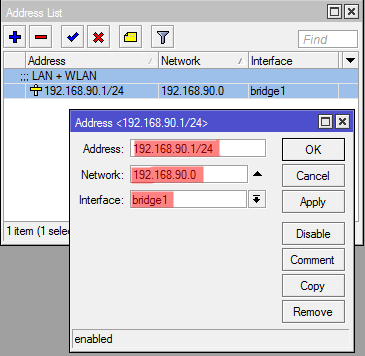
Почему вам следует изменить свой IP-адрес
- Избегайте отслеживания : Если вы когда-либо искали что-либо, связанное с потреблением, то вы, вероятно, уже замечали, как ваши запросы следят за вами в Интернете, как будто вы должны им деньги.Такое отслеживание возможно с помощью файлов cookie, которые некоторые антивирусные программы могут отключить.
- Обход государственных ограничений : Правительства, такие как Китай, значительно ограничивают использование Интернета в своей стране, поэтому, если вы хотите обойти брандмауэры, изменение вашего IP-адреса является обязательным.
- Доступ к международным серверам : Может быть, вы просто хотите посмотреть, что идет на Netflix Canada, из своей квартиры в Калифорнии. Изменив свой IP-адрес на канадский, вы можете обманом заставить потокового гиганта показать вам много нового контента.
FYI: Не все VPN совместимы с Netflix. Чтобы найти подходящий именно вам, прочитайте наш обзор лучших VPN для Netflix.
- Обеспечьте конфиденциальность : возможно, вы активист, журналист или кто-то другой, занимающийся конфиденциальной информацией, или, может быть, вы просто не хотите, чтобы ваш интернет-провайдер отслеживал каждое ваше движение. В таком случае изменение вашего IP-адреса — это шаг в правильном направлении с точки зрения конфиденциальности.
- Повышение безопасности : Большинство людей ничего не думают о присоединении к общедоступным сетям Wi-Fi (и в зависимости от ваших настроек это может происходить даже автоматически).Однако использование общедоступного Wi-Fi сопряжено с множеством рисков для безопасности, в первую очередь со взломом. Но, скрывая свой реальный IP-адрес, вы значительно снижаете риск взлома.
Почему не следует менять свой IP-адрес
- Некоторые веб-сайты не работают : Некоторые веб-сайты, такие как вышеупомянутый Netflix, не работают с определенными VPN или прокси. Таким образом, хотя они могут обойти государственные ограничения, это не мешает отдельным веб-сайтам блокировать определенные IP-адреса.
- Не всегда законно : В зависимости от того, где вы находитесь, VPN могут быть незаконными; они запрещены в Китае, Беларуси, Иране и некоторых других странах, так что имейте это в виду, прежде чем подключаться.
- Может замедлить соединение. : Любое добавленное шифрование замедлит скорость просмотра, хотя точное замедление будет отличаться от услуги к услуге. Тем не менее, если вы выполняете задачи, требующие большой пропускной способности, например, потоковое видео или видеочат, у вас могут возникнуть неприятные задержки.
- VPN может регистрировать данные. : Опять же, в зависимости от услуги, ваша VPN-компания может регистрировать именно ту информацию, которую вы хотите скрыть, например ваш IP-адрес и веб-трафик. Наш совет? Всегда читайте политику конфиденциальности VPN, о которой мы рассказываем в наших индивидуальных обзорах VPN.
- Может стоить денег : Не все VPN бесплатны (за исключением, конечно, тех, которые бесплатны; попробуйте лучший бесплатный VPN, чтобы понять, о чем мы говорим). Тем не менее, бесплатные VPN обычно имеют ограничения по времени, данным или серверам, поэтому, если вам нужно полное покрытие, вам, возможно, придется потратить немного денег.Интернет-провайдер
по-прежнему сможет видеть IP-адрес: даже с новым IP-адресом ваш интернет-провайдер сможет его видеть, поэтому вы никогда не будете по-настоящему «приватными», когда находитесь в сети.
Заключение
В целом, мы считаем, что изменение вашего IP-адреса время от времени является необходимостью, и нам нравится, что есть несколько способов сделать это. Мы надеемся, что мы ответили на все ваши вопросы об изменении вашего IP-адреса, но если нет, продолжайте читать.
Часто задаваемые вопросы
Как общественные эксперты по цифровой безопасности, мы постоянно сталкиваемся с рядом вопросов, связанных с изменением вашего IP-адреса.Вот эти вопросы, на которые, как вы уже догадались, есть ответы.
- Есть ли способ изменить свой IP-адрес?
Вы можете изменить свой IP-адрес в настройках вашего устройства или с помощью браузера Tor, VPN или прокси-сервера.
- Изменение вашего IP-адреса незаконно?
Изменение вашего IP-адреса может быть законным или незаконным; это зависит от того, как вы это делаете и где находитесь.Например, использование VPN для изменения вашего IP-адреса является законным в США, но незаконным в Китае.
- Почему мой IP-адрес показывает другой город?
На вашем IP-адресе может отображаться другой город, если вы подключены к VPN или прокси-серверу с серверами в этом городе. Это может быть ближайший к вам сервер или просто тот, который позволяет использовать минимальную пропускную способность.
- Изменяет ли сброс моего маршрутизатора мой IP-адрес?
Сброс маршрутизатора может изменить или не изменить ваш IP-адрес, в зависимости от того, как долго вы ждете, прежде чем снова включить его.Мы рекомендуем подождать около суток, чтобы получить новый IP-адрес.
Замена IP в мобильной сети: возможно ли вообще? , Сеть радиодоступа
Желательна ли или даже возможна ли замена IP, который спустя почти 40 лет все еще работает в Интернете и присутствует на миллионах устройств? Переместить старую девочку уже пытались и нужно попробовать еще раз, по крайней мере, для мобильной сети.Но не все согласны с тем, что это хорошая идея, и многие считают, что, хотя это может быть желательно, не сразу понятно, как это можно сделать, не причинив больше горя, чем того стоило упражнение.
Еще в 2016 году ETSI сформировала группу отраслевых спецификаций (ISG) протоколов следующего поколения (NGP), которой было поручено, как тогда озаглавил TelecomTV, «выйти за рамки TCP / IP». ETSI считает, что TCP / IP является неоптимальной архитектурой протокола, которая может свести на нет огромные улучшения производительности и пропускной способности, запланированные для сети радиодоступа.По сути, ETSI полагала, что мобильные сети не смогут полностью реализовать свой потенциал, если набор протоколов TCP / IP не будет подвергнут капитальному ремонту.
Группа NGP разработала обширный план, предлагая заинтересованным сторонам внести свой вклад, поделившись результатами своих исследований и испытаний. Темы будут включать в себя: адресацию, безопасность, мобильность, распространение видео, малую задержку, электронную торговлю и энергоэффективность.
После того, как все это было проанализировано, обсуждено и выбраны кандидаты на альтернативные технологии, другие органы по стандартизации должны были быть вовлечены в согласованные усилия по переходу на стандарты следующего поколения.Но были проблемы.
Среди прочего, исправления и обходные пути, предложенные группой NGP, вероятно, повлекли за собой больше затрат, задержек и большего энергопотребления, чем они того стоили. Несмотря на то, что группа NGP проделала хорошую работу по определению масштабов проблемы и представлению ряда вариантов, она не смогла получить достаточный импульс от всех других органов по стандартизации сетей, чтобы осуществить план.
Войдите в новую группу ETSI, ISG сетей без IP (NIN), о которой было объявлено ранее в этом месяце, чей подход явно направлен на поиск «технологий-кандидатов, которые могут лучше подходить для 5G».В нем говорится, что его работа будет первоначально применима к частным мобильным сетям, например, к тем, которые занимаются производственной автоматизацией, а затем расширится до общедоступных систем, как в базовой сети, так и, в конечном итоге, в сквозных сетях, включая радиоэлементы.
Но хотя название группы могло измениться, основная проблема «ловушки-22», с которой она сталкивается, осталась прежней.
По словам Мартина Тейлора, технического директора Metaswitch, это проблема масштаба и масштаба. По его словам, процесс выбора замены для чего-то столь длительного и укоренившегося, как интеллектуальная собственность, неизбежно потребует от слишком большого количества участников работы со слишком большим набором технических требований.
«В такой ситуации вы, как правило, обнаруживаете, что все предложения перед вами — а их будет много, потому что было проведено много исследований новых сетевых протоколов — имеют различные достоинства, и все они очень полезны. интересно и аргументировано, но как выбрать, какие из них выбрать и как добиться их принятия и усыновления? » он спрашивает.
Два препятствия
Имея это в виду, Тейлор говорит, что видит два больших препятствия на пути внедрения замены TCP / IP.
Во-первых, это просто огромное количество предложений, созданных с учетом конкретных потребностей и особых интересов. Итак, «А», как достичь консенсуса ?; и «B», сделав это, как вы внедрите идею протокола замены в мир, который уже имеет буквально миллионы конечных точек, маршрутизаторов и коммутаторов и который умеет говорить только на одном языке? »
Неудобный факт, который нависает над любыми разговорами о замене IP, а не просто возни с его краями, — это леденящая скорость принятия IP версии 6.В конце 1990-х это обновление IP было разработано, чтобы исправить ошибки, которые уже явно существовали с IP версии 4, особенно тот факт, что адресное пространство быстро исчерпывалось. Но по большей части сообщество интернет-пользователей не видело достаточно достоинств, чтобы принять его, и до сих пор не видит, тем более что были найдены различные обходные пути, чтобы удержать IP версии 4 в седле.
Сегодня версия 4 по-прежнему генерирует подавляющее большинство данных примерно через 20 лет, а IPv 6 обрабатывает всего 3%.
«Инерция, создаваемая установленной базой, колоссальна», — говорит Тейлор.По его словам, проблема не в TCP, поскольку проблемы с управлением потоком уже давно решаются такими протоколами, как QUIC. Важным фактом является то, что IP был построен на принципах «без установления соединения», и альтернативная система, которая не искала адрес назначения для каждого проходящего пакета, многими считается высокоприоритетной.
По словам Рудольфа ван дер Берга, ветерана Интернета и менеджера проектов и программ в Stratix Consulting, хотя переход на IP, несомненно, имеет техническую основу, он не сомневается, что попытка заменить IP будет слишком сложной и разрушительной для очень небольшого количества технических средств. прирост.По тем же причинам, что и Мартин Тейлор, он, по сути, не думает, что это будет стоить затраченных усилий, учитывая все трудности и способность отрасли находить жизнеспособные решения любой технической проблемы, с которой она может столкнуться.
То, что он видит, на самом деле является возрождением старой религиозной битвы 1990-х годов между сетями, ориентированными на установление соединения, и сетями без установления соединения.
«Я думаю, что это [переход на замену IP] — вечный нечестивый союз между бизнесменами, работающими в сфере телекоммуникаций, которые недовольны тем, что люди зарабатывают деньги через их сеть; теоретики телекоммуникаций, которые расстроены тем, что их любимая теория или докторская диссертация сейчас не используются в Интернете; и поставщики оборудования, твердо убежденные в том, что более сложное оборудование — это ответ на их проблемы с денежными потоками », — говорит он.
Итак, если мы согласимся с наличием реальных технических трудностей, как мы можем решить эту проблему?
«Один из подходов может заключаться в том, чтобы решить самую насущную проблему — возможно, это неспособность IP должным образом справиться с мобильностью — а затем заставить 3GPP предложить что-то, что можно развернуть в сети мобильного доступа, рассматривая ее как остров со шлюзами. по краю », — говорит Тейлор. «Хотя в этом есть заслуга, это то, что 3GPP уже рассмотрела и пришла к выводу, что не было достаточного выигрыша, чтобы оправдать его приоритет над тонной другой неотложной работой.
Между тем, технологии стремительно развиваются, чтобы вчерашнее невозможное выглядело немного глупо. Например, когда-то утверждалось, что гигабитный Ethernet никогда не сможет работать.
«Что так часто случается с этими вещами, так это то, что простота побеждает, потому что люди улучшают кремний — он становится все лучше и лучше», — говорит Тейлор.
«Итак, хотя есть веские аргументы в пользу того, что, поскольку мы не сможем использовать IP через 40 лет, мы должны начать изобретать новые стеки протоколов прямо сейчас; есть не менее веский аргумент в пользу того, чтобы просто придерживаться статус-кво и максимально использовать его.«
**********************************
Мы хотим услышать от вас !
Примите участие в нашем опросе о 5G и безопасности и получите бесплатную копию отчета для загрузки перед общим выпуском.
Сеть Linux: ifconfig против ip
Какая была первая сетевая команда Linux, которую вы узнали? Если бы я был человеком, занимающимся пари, я бы поспорил, что многие из вас (как и я) научились смотреть на свой IP-адрес и конфигурации Ethernet.Я также готов поспорить, что подавляющее большинство пользователей Linux сначала научились делать это с помощью команды ifconfig .
, также известная как ifconfig , должна быть одной из наиболее часто используемых команд Linux за все время, и довольно ясно, почему. Его легко запомнить (если вы не из среды Windows), и он отображает большую часть, если не всю, необходимую сетевую информацию для огромного количества случаев использования.
С другой стороны, у нас есть набор команд ip .Этот пакет инструментов командной строки — новинка, условно говоря, и он был выбран в качестве пути вперед передовыми пользователями Linux. Благодаря дополнительной функциональности и постоянно растущей базе пользователей команда ip является серьезным претендентом на вашу мышечную память или псевдонимы.
Итак, давайте взглянем на эти две команды, чтобы увидеть, что предлагает набор команд ip .
Верное дело
Вы знаете свою любимую бейсболку? Тот, у которого есть пятна пота внутри обивки потолка, но кажется, что его просто бросить? Это ifconfig .Это безопасно, знакомо, и вы чувствуете себя комфортно, используя его. Команда ifconfig по-прежнему может многое предложить своим пользователям. ifconfig может с этим справиться, будь то отображение сетевых настроек, настройка IP-адреса или сетевой маски, создание псевдонимов для интерфейсов или установка MAC-адреса. Давайте посмотрим, как использовать ifconfig для выполнения некоторых более распространенных задач, над которыми вы, возможно, работаете.
Отображение текущих сетевых настроек
Это самая простая и часто используемая форма команды ifconfig .Скорее всего, вы запускаете это, чтобы получить информацию о конкретном интерфейсе, и, хотя это работает, оно, вероятно, будет перевыполняться. Давайте посмотрим на синтаксис и вывод и посмотрим, где мы могли бы улучшить наш ввод-вывод.
[tcarrigan @ rhel ~] $ ifconfig
enp0s3: flags = 4163 mtu 1500
inet 10.0.3.16 маска сети 255.255.255.0 широковещательная передача 10.0.2.255
inet6 fe80 :: 7678: fd9: 450c: 13c1 prefixlen 64 scopeid 0x20 <ссылка>
эфир 08: 00: 27: 30: 52: a7 txqueuelen 1000 (Ethernet)
RX пакеты 20 байтов 2424 (2.3 КБ)
Ошибки RX 0 сброшено 0 переполнений 0 кадр 0
Пакеты TX 61 байт 6699 (6,5 КБ)
Ошибки передачи 0 сброшены 0 переполнения 0 несущей 0 коллизий 0
lo: flags = 73 mtu 65536
inet 127.0.0.1 маска сети 255.0.0.0
inet6 :: 1 prefixlen 128 scopeid 0x10 <хост>
loop txqueuelen 1000 (локальный шлейф)
Пакеты RX 0 байтов 0 (0,0 Б)
Ошибки RX 0 сброшено 0 переполнений 0 кадр 0
Пакеты TX 0 байт 0 (0.0 Б)
Ошибки передачи 0 сброшены 0 переполнения 0 несущей 0 коллизий 0
virbr0: flags = 4099 mtu 1500
inet 192.168.122.1 маска сети 255.255.255.0 широковещательная передача 192.168.122.255
эфир 52: 54: 00: b7: 7b: c7 txqueuelen 1000 (Ethernet)
Пакеты RX 0 байтов 0 (0,0 Б)
Ошибки RX 0 сброшено 0 переполнений 0 кадр 0
Пакеты TX 0 байтов 0 (0,0 Б)
Ошибки передачи 0 сброшены 0 переполнения 0 несущей 0 коллизий 0 Как видите, здесь нужно проанализировать много информации. ifconfig , лишенный каких-либо аргументов или опций, перечислит все активные интерфейсы с подробным описанием. Так как же сузить круг вопросов до того, что мы хотим? Часто вы просто хотите взглянуть на определенный интерфейс.
Отображение записей для определенного интерфейса
Для просмотра сведений о конкретном интерфейсе используйте стандартную команду ifconfig , за которой следует имя интерфейса. Например:
[tcarrigan @ rhel ~] $ ifconfig enp0s3
enp0s3: flags = 4163 mtu 1500
инет 10.0.3.16 сетевая маска 255.255.255.0 широковещательная передача 10.0.2.255
inet6 fe80 :: 7678: fd9: 450c: 13c1 prefixlen 64 scopeid 0x20 <ссылка>
эфир 08: 00: 27: 30: 52: a7 txqueuelen 1000 (Ethernet)
Пакеты приема 34234 байта 46491161 (44,3 МБ)
Ошибки RX 0 сброшено 0 переполнений 0 кадр 0
Пакеты TX 3779 байт 333350 (325,5 КБ)
Ошибки передачи 0 сброшены 0 переполнения 0 несущей 0 коллизий 0 Включение и отключение интерфейса
С помощью команды ifconfig вы можете делать гораздо больше, чем просто просматривать конфигурации.Давайте посмотрим, как включать и отключать интерфейс.
Чтобы включить интерфейс, у вас есть два варианта синтаксиса:
[root @ rhel ~] # ifconfig enp0s3 up или
[root @ rhel ~] # ifup enp0s3 То же самое и с отключением интерфейса. Только вместо вверх мы используем вниз , как здесь:
[root @ rhel ~] # ifconfig enp0s3 down или
[root @ rhel ~] # ifdown enp0s3 В этом направлении работы нет ничего проще.
Назначение IP-адреса интерфейсу
Чтобы назначить IP-адрес данному интерфейсу, вы используете следующий синтаксис:
[root @ rhel ~] # ifconfig [interface] [IP] Например:
[root @ rhel ~] # ifconfig eth0 192.168.0.1 Назначение сетевой маски интерфейсу
Чтобы назначить сетевую маску интерфейсу, вы используете следующее:
[root @ rhel ~] # ifconfig [interface] netmask [netmask] Должно получиться так:
[root @ rhel ~] # ifconfig eth0 сетевая маска 255.255.255.254 Установить MTU для интерфейса
MTU или максимальный размер передаваемого блока — очень важный показатель, на который следует обращать внимание при поиске и устранении неисправностей. Это значение позволяет ограничить размер пакетов, отправляемых через определенный интерфейс. Однажды я работал с ошибкой репликации данных более трех недель, прежде чем выяснил, что MTU слишком велик для интерфейса репликации. Веселые времена * вставьте сюда закатку *. Я говорю это, чтобы подчеркнуть. Не каждый сетевой интерфейс может поддерживать пакеты jumbo.Убедитесь, что установленный MTU поддерживается вашим интерфейсом. Для установки MTU:
[root @ rhel ~] # ifconfig eth0 mtu 1080 ifconfig может намного больше; однако для краткости я продолжу. Если вам нужна дополнительная информация о ifconfig , загляните на страницу man или в вашу дружественную поисковую систему.
[Приступая к работе в сети? Ознакомьтесь со шпаргалкой по сети Linux.]
Что в тренде?
Команда ip — это будущее команд конфигурации сети. ifconfig официально объявлен устаревшим для пакета ip , поэтому, хотя многие из нас все еще используют старые способы, пора отбросить эти привычки и двигаться дальше.
Просмотр записей
Поскольку не существует варианта команды ip «без параметров», давайте посмотрим, как отображать IP-адреса, связанные с интерфейсами.
[root @ rhel ~] # ip адрес показать
1: lo: mtu 65536 qdisc noqueue state UNKNOWN group default qlen 1000
ссылка / петля 00: 00: 00: 00: 00: 00 brd 00: 00: 00: 00: 00: 00
inet 127.0.0.1/8 область видимости хоста lo
valid_lft навсегда предпочтительный_lft навсегда
inet6 :: узел области 1/128
valid_lft навсегда предпочтительный_lft навсегда
2: enp0s3: mtu 1500 qdisc fq_codel state UP группа по умолчанию qlen 1000
ссылка / эфир 08: 00: 27: 30: 52: a7 brd ff: ff: ff: ff: ff: ff
инет 10.0.3.16 / 24 brd 10.0.2.255 область видимости глобальная динамическая noprefixroute enp0s3
valid_lft 83478sec предпочтительный_lft 83478sec
inet6 fe80 :: 7678: fd9: 450c: 13c1 / 64 ссылка на область видимости noprefixroute
valid_lft навсегда предпочтительный_lft навсегда
3: virbr0: mtu 1500 qdisc noqueue state DOWN group default qlen 1000
ссылка / эфир 52: 54: 00: b7: 7b: c7 brd ff: ff: ff: ff: ff: ff
inet 192.168.122.1/24 brd 192.168.122.255 глобальная область virbr0
valid_lft навсегда предпочтительный_lft навсегда
4: virbr0-nic: mtu 1500 qdisc fq_codel master virbr0 state DOWN group default qlen 1000
ссылка / эфир 52: 54: 00: b7: 7b: c7 brd ff: ff: ff: ff: ff: ff Вы заметите, что здесь представлена большая часть той же информации, что и в команде base ifconfig .
Добавление нового адреса
Чтобы добавить IP-адрес к существующему интерфейсу, используйте следующее:
[root @ rhel ~] # ip addr add 192.168.0.1 dev eth0 Флаг dev используется перед обозначением устройства или интерфейса, для которого устанавливается IP-адрес.
Удаление адреса
Чтобы удалить IP-адрес из интерфейса, используйте следующее:
[root @ rhel ~] # IP-адрес 192.168.0.1 dev eth0 Включение и отключение интерфейса
Подобно команде ifconfig , вы также можете циклически включать и выключать интерфейс с помощью команды ip . Чтобы включить интерфейс, используйте следующее:
[root @ rhel ~] # ip link set eth0 up отключить:
[root @ rhel ~] # IP link set eth0 отключен Посмотреть таблицу маршрутизации
Одна из лучших вещей, которые вы можете использовать при устранении неполадок, — это просмотр информации о маршрутизации.Для этого используйте следующее:
[root @ rhel ~] # IP route show
по умолчанию через 10.0.3.2 dev enp0s3 proto dhcp metric 100
10.0.3.0/24 dev enp0s3 proto kernel scope link src 10.0.3.16 metric 100
192.168.122.0/24 dev virbr0 proto kernel scope link src 192.168.122.1 linkdown Вы также можете добавлять и удалять статические маршруты из таблицы маршрутизации.
Чтобы добавить статический маршрут, мы используем следующее:
[root @ rhel ~] # ip route add 10.5.5.10 / 22 через 192.168.0.1 dev eth0 Чтобы удалить статический маршрут, мы используем следующее:
[root @ rhel ~] # ip route del 10.5.5.10/22 Обратите внимание, что они не являются постоянными, и вы должны предпринять дополнительные шаги, чтобы убедиться, что созданные маршруты действительно пережили перезагрузку. Чтобы создать постоянный маршрут, нам нужно создать запись в / etc / sysconfig / network-scripts / route-eth0 (замените eth0 на любой интерфейс, на котором создается маршрут).Примерно так:
[корень @ rhel ~] # vi / etc / sysconfig / network-scripts / route-eth0
10.5.5.10/22 через 192.168.0.1 dev eth0 Закончился до начала
Эта статья — не столько борьба между ними, сколько исследование старого и нового. Решение уже принято, так как ifconfig устарел. Набор команд ip — это путь вперед. Однако то, что что-то новое, не означает, что оно лучше для всех целей.В то же время, однако, «мы всегда так поступали» — не повод для прекращения улучшений. о чем ты думаешь? Мой честный вывод: ifconfig отвечает большинству моих потребностей (на данном этапе моей карьеры). Однако команда ip — более мощный инструмент, который в ближайшие годы станет основным продуктом для сетевых специалистов.
[Хотите больше для вашей сети? Загрузите бесплатную электронную книгу по автоматизации сети с помощью Ansible. ]
Замена IP-адреса
Перед заменой существующего первичного IP-адреса новым IP-адресом необходимо удалить все вторичные IP-адреса, если они существуют.
ПРИМЕЧАНИЕ
Устройство не запрашивает, если на интерфейсе уже не настроен первичный IP-адрес, совпадающий с подсетью нового IP-адреса, и пользователь использует заменить вариант. Когда команда ip address используется с заменить, будет настроен новый IP-адрес. Войдите в режим глобальной конфигурации.устройство # настроить termainal
- Использовать
интерфейс
команда для входа в режим настройки интерфейса.
устройство (конфигурация) # интерфейс Ethernet 1/1/21
- Используйте команду ip address, чтобы заменить существующий первичный IP-адрес новым IP-адресом. Обратите внимание, что когда вы выбираете опцию замены для удаления существующего IP-адреса на интерфейсе, действие не может быть отменено.
устройство (config-if-e1000-1 / 1/21) # ip-адрес 10.1.1.1/24 заменить
- Использовать
команда show running interface для отображения вновь настроенного IP-адреса на интерфейсе.
device (config-if-e1000-1 / 1/21) # показать рабочий интерфейс ethernet 1/1/21
Параметр замены не отображается в рабочей или начальной конфигурации.
В следующем примере показано, как заменить основной IP-адрес интерфейса.
устройство # настроить терминал устройство (конфигурация) # интерфейс Ethernet 1/1/21 устройство (config-if-e1000-1 / 1/21) # IP-адрес 10.1.1.1 / 24 заменить
В следующем примере показано, как отобразить основной IP-адрес интерфейса.
device (config-if-e1000-1 / 1/21) # показать работающий интерфейс ethernet 1/1/21 интерфейс Ethernet 1/1/21 IP-адрес 11.


 Как правило, ограничения на доступ применяются по отношению к учетной записи. То есть, если вас добавили в «черный список» на каком-то форуме, то можно незамедлительно создать новый профиль. Но бывают ситуации, когда «банят» по «айпишнику». В таком случае не остаётся ничего другого, кроме как поменять IP адрес, если вы хотите продолжать пользоваться ресурсом;
Как правило, ограничения на доступ применяются по отношению к учетной записи. То есть, если вас добавили в «черный список» на каком-то форуме, то можно незамедлительно создать новый профиль. Но бывают ситуации, когда «банят» по «айпишнику». В таком случае не остаётся ничего другого, кроме как поменять IP адрес, если вы хотите продолжать пользоваться ресурсом; Сразу же можно и подключиться, чтобы обрести новый IP адрес компьютера. Стоит учитывать, что IP вы получите из закрепленного за провайдером диапазона, а адресов там отнюдь не бесконечное количество.
Сразу же можно и подключиться, чтобы обрести новый IP адрес компьютера. Стоит учитывать, что IP вы получите из закрепленного за провайдером диапазона, а адресов там отнюдь не бесконечное количество. 95
95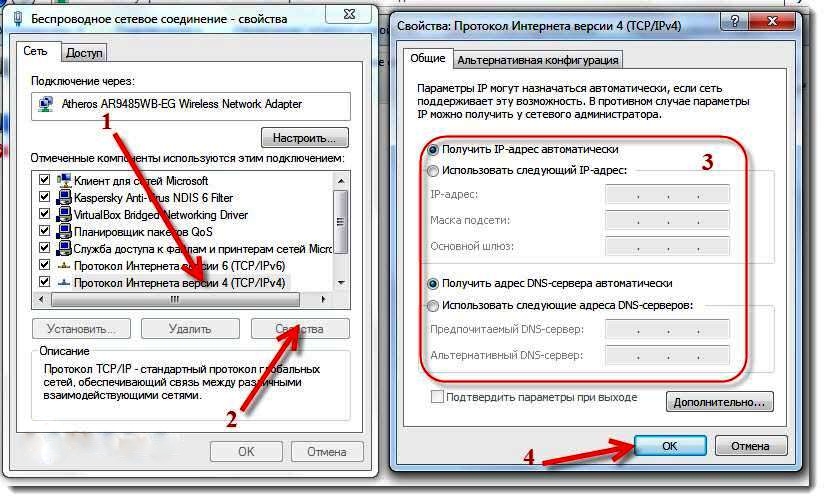
 Вы останетесь в своей же сети, но с чуть отличающимся адресом.
Вы останетесь в своей же сети, но с чуть отличающимся адресом.
 Он дает возможность легко и быстро сменить IP-адрес компьютера и при этом скрыть свое местоположение и сохранить анонимность в веб-обозревателе. Однако, он не скрывает факт своего использования, что на мой взгляд в нестандартных ситуациях и при работе с конфиденциальной информацией недопустимо.
Он дает возможность легко и быстро сменить IP-адрес компьютера и при этом скрыть свое местоположение и сохранить анонимность в веб-обозревателе. Однако, он не скрывает факт своего использования, что на мой взгляд в нестандартных ситуациях и при работе с конфиденциальной информацией недопустимо. Я пользуюсь этим сервисом уже несколько лет. Все просто супер. Тут дело в другом. Роскомнадзор заблокировал 50 VPN-сервисов и анонимайзеров, которые можно было использовать для обхода блокировки Telegram.
Я пользуюсь этим сервисом уже несколько лет. Все просто супер. Тут дело в другом. Роскомнадзор заблокировал 50 VPN-сервисов и анонимайзеров, которые можно было использовать для обхода блокировки Telegram. Они конечно же помогут обойти никому ненужный запрет. P.S. Я всё же рекомендую обратить внимание на VPN сервис. Очень большой выбор стран и городов (включая столицы) для смены IP-адреса. Совершено другие выдачи по запросам от поисковых систем. Я говорю о персонализированной выдаче. В общем крутой и недорогой сервис. Пользуйтесь не пожалеете. Удачи!
Они конечно же помогут обойти никому ненужный запрет. P.S. Я всё же рекомендую обратить внимание на VPN сервис. Очень большой выбор стран и городов (включая столицы) для смены IP-адреса. Совершено другие выдачи по запросам от поисковых систем. Я говорю о персонализированной выдаче. В общем крутой и недорогой сервис. Пользуйтесь не пожалеете. Удачи!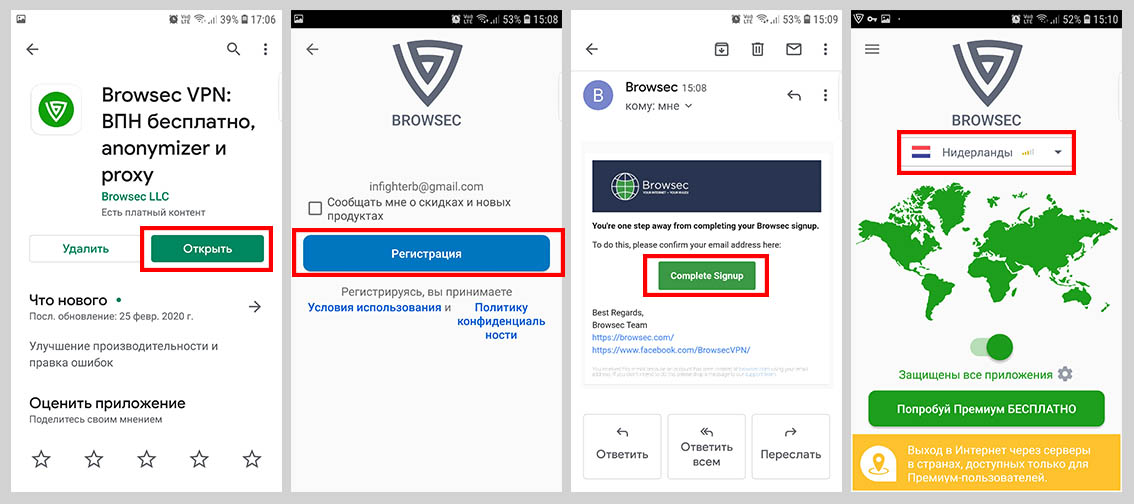 S. Очень интересно мнение других людей.
S. Очень интересно мнение других людей. Еще следует отключить плагины флеш плеера и явы, по ним могут вычислить ваш реальный ай пи.
Еще следует отключить плагины флеш плеера и явы, по ним могут вычислить ваш реальный ай пи. Не знаю с чем это связано, но это факт. Насколько я помню, в FireFox это расширение несколько «урезано». Попробуйте установить Browsec VPN и обойти защиту на Google Chrome. Можете еще попробовать последнюю версию Opera для разработчиков (там есть бесплатная функция VPN) или не безызвестный браузер Tor (пропускает трафик, через несколько прокси-серверов, что повышает уровень анонимности в сети). Попробуйте и другие расширения.
Не знаю с чем это связано, но это факт. Насколько я помню, в FireFox это расширение несколько «урезано». Попробуйте установить Browsec VPN и обойти защиту на Google Chrome. Можете еще попробовать последнюю версию Opera для разработчиков (там есть бесплатная функция VPN) или не безызвестный браузер Tor (пропускает трафик, через несколько прокси-серверов, что повышает уровень анонимности в сети). Попробуйте и другие расширения. Взвесив все за и против, он может добавить адрес VPN-сервера в черный список.
Взвесив все за и против, он может добавить адрес VPN-сервера в черный список. В чем причина?
В чем причина?
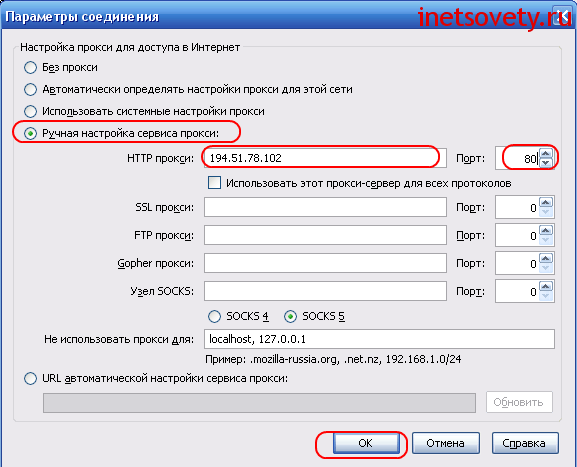 В диалоговом окне Local Area Connection Properties нажмите кнопку Закрыть.
В диалоговом окне Local Area Connection Properties нажмите кнопку Закрыть.




 Использование сменных ПИН-кодов IP приведет к задержке в обработке вашей налоговой декларации и выдаче любого возмещения, на которое вы можете иметь право, пока Налоговое управление США не подтвердит декларацию как декларацию налогоплательщика.
Использование сменных ПИН-кодов IP приведет к задержке в обработке вашей налоговой декларации и выдаче любого возмещения, на которое вы можете иметь право, пока Налоговое управление США не подтвердит декларацию как декларацию налогоплательщика.



 В виртуальных частных сетях статические IP-адреса обычно используются тысячами пользователей, чтобы скрыть их личность. Однако некоторые веб-сайты блокируют эти общие IP-адреса, что требует от пользователей получения выделенных IP-адресов. Какой удобный переход!
В виртуальных частных сетях статические IP-адреса обычно используются тысячами пользователей, чтобы скрыть их личность. Однако некоторые веб-сайты блокируют эти общие IP-адреса, что требует от пользователей получения выделенных IP-адресов. Какой удобный переход! Он также позволяет использовать большую полезную нагрузку и совместим с большим количеством мобильных сетей. Хотя они начинают с малого, в конечном итоге IPv6 заменит IPv4.5
Он также позволяет использовать большую полезную нагрузку и совместим с большим количеством мобильных сетей. Хотя они начинают с малого, в конечном итоге IPv6 заменит IPv4.5